一,下載鏡像:
進入官網:Get Kali | Kali Linux?,往下滑
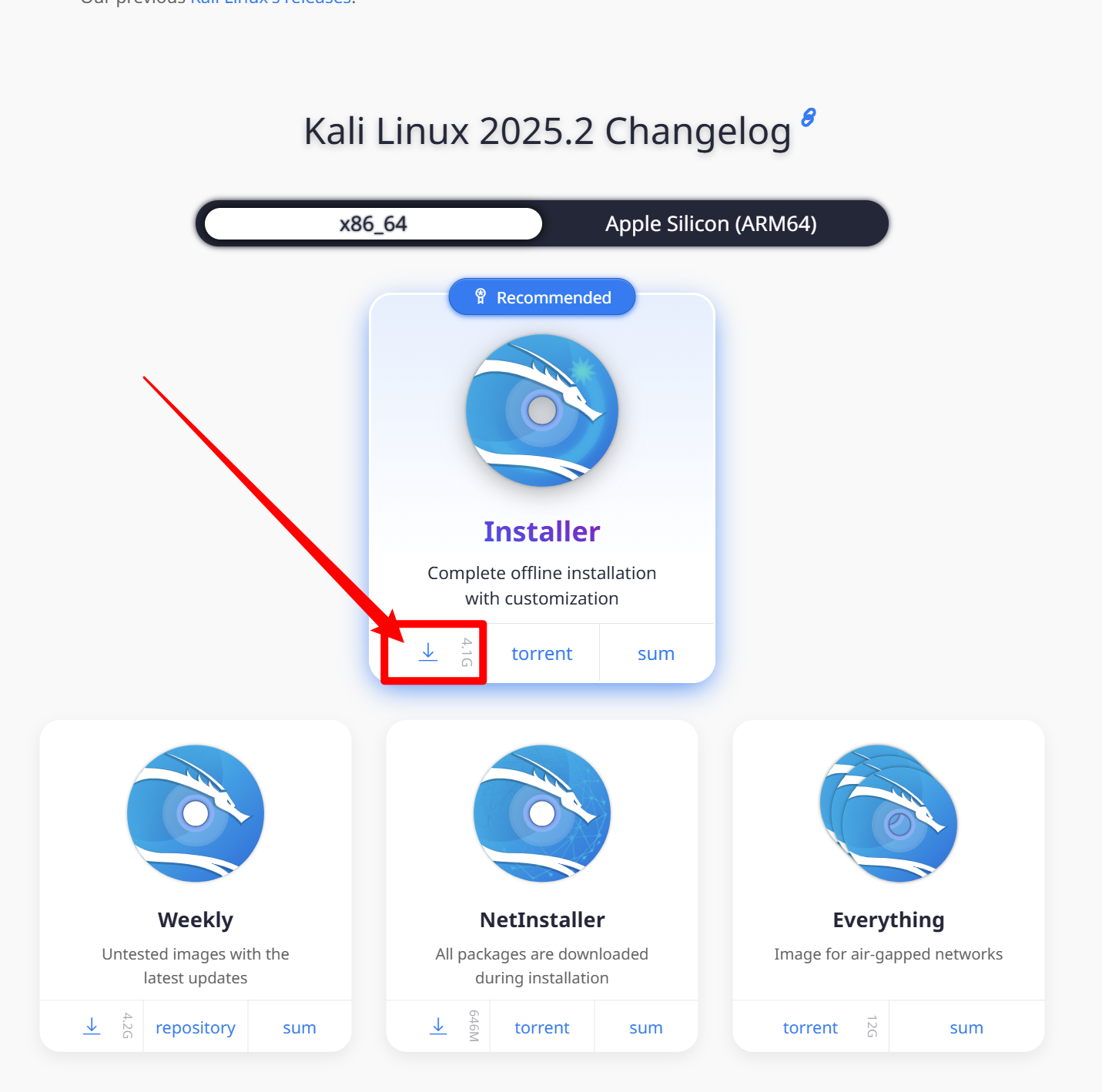
等待兩年半,鏡像下載好。
二,虛擬機安裝:
轉:VMware Workstation Pro 17 安裝圖文教程
知乎平臺:VMware Workstation Pro 17 安裝教程 (超詳細-附16版本)
三,創建虛擬機:
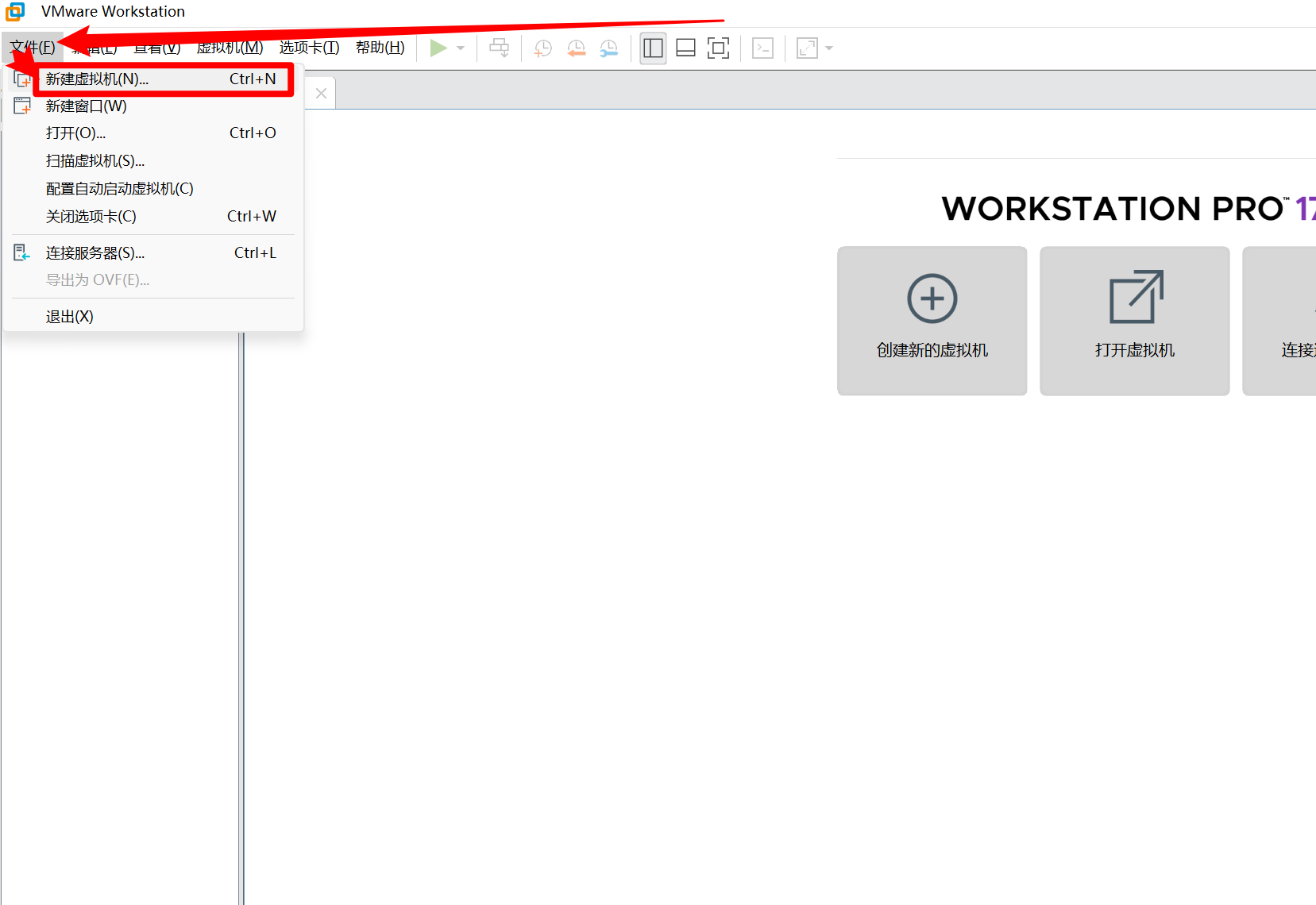
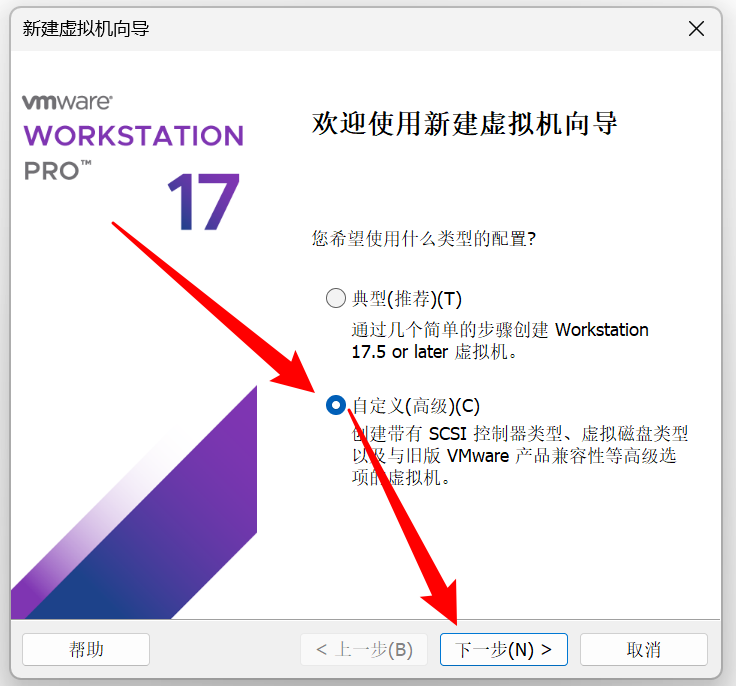
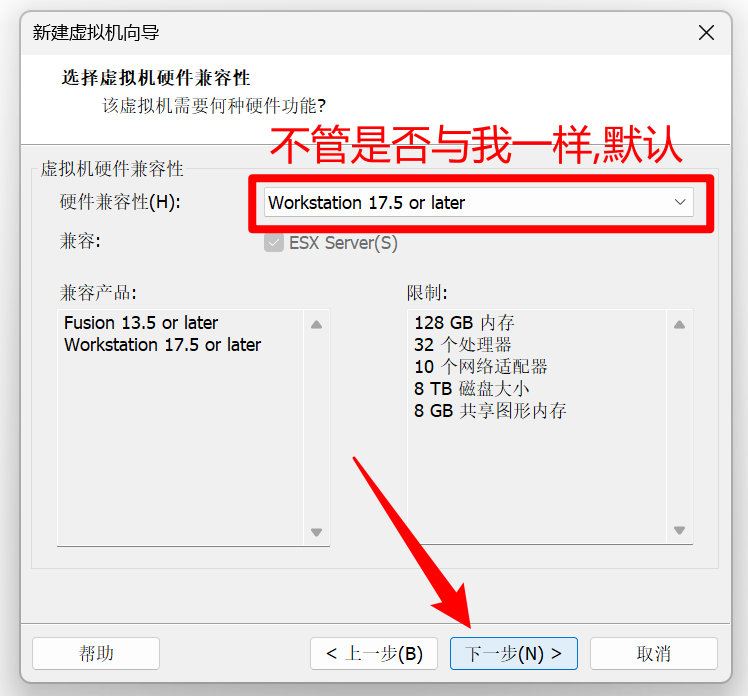
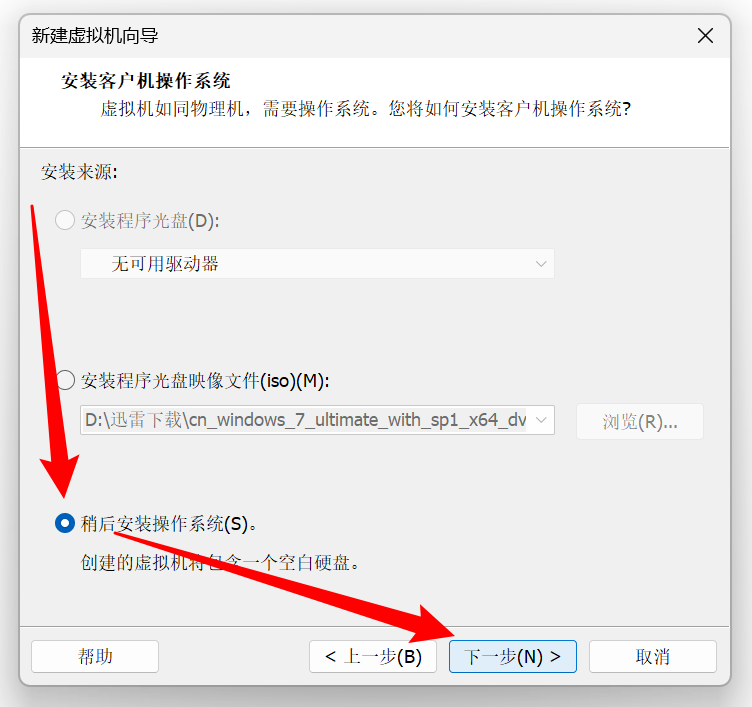
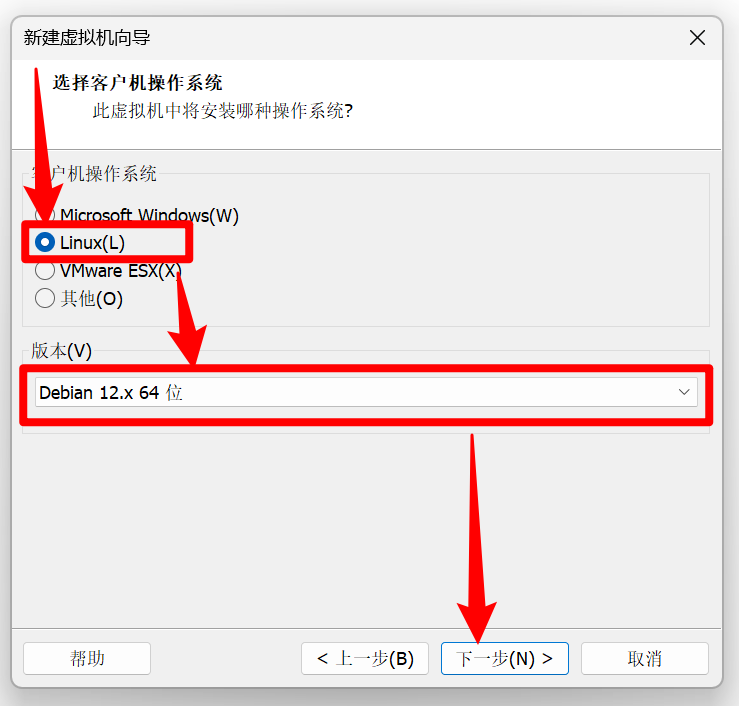
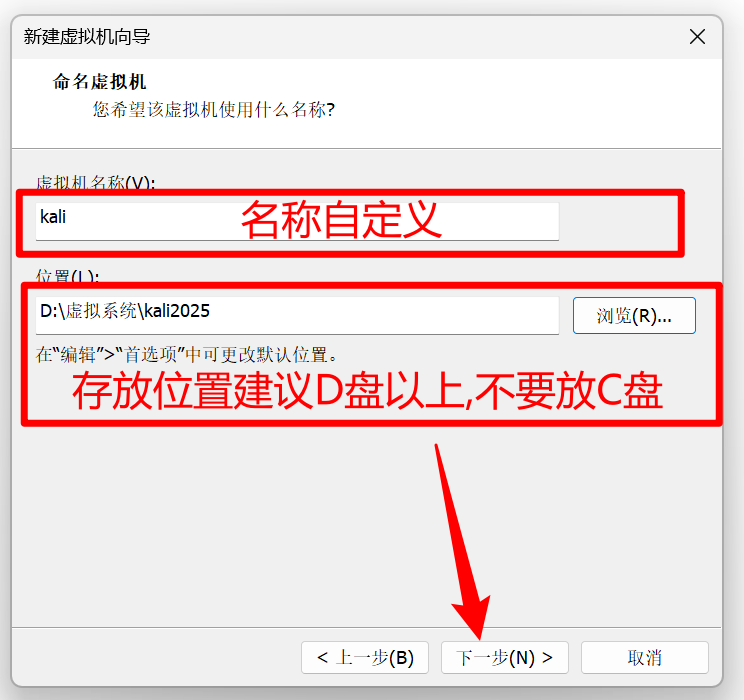
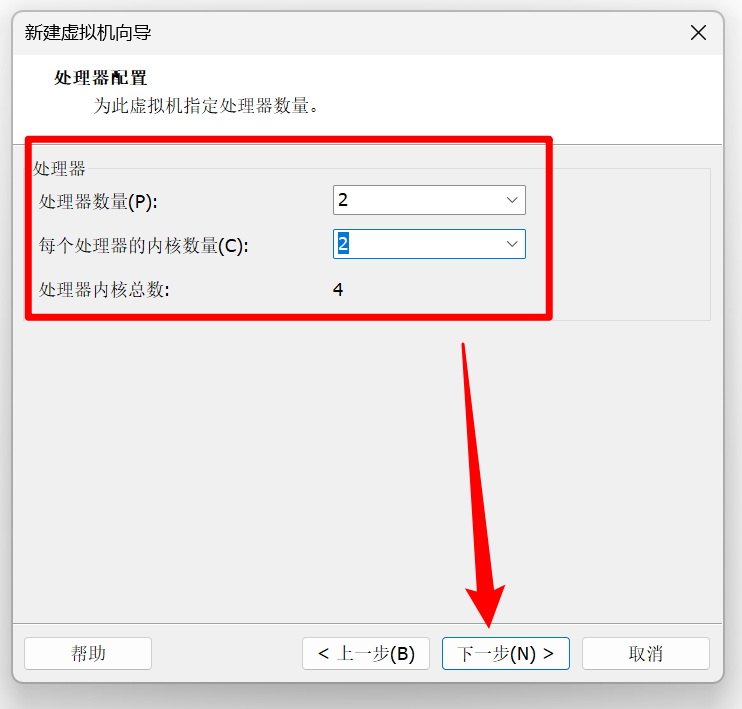
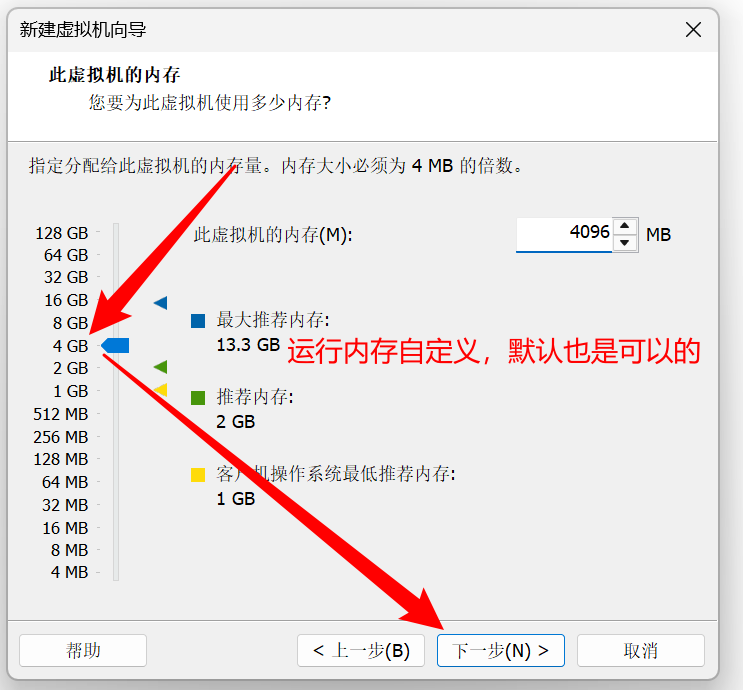
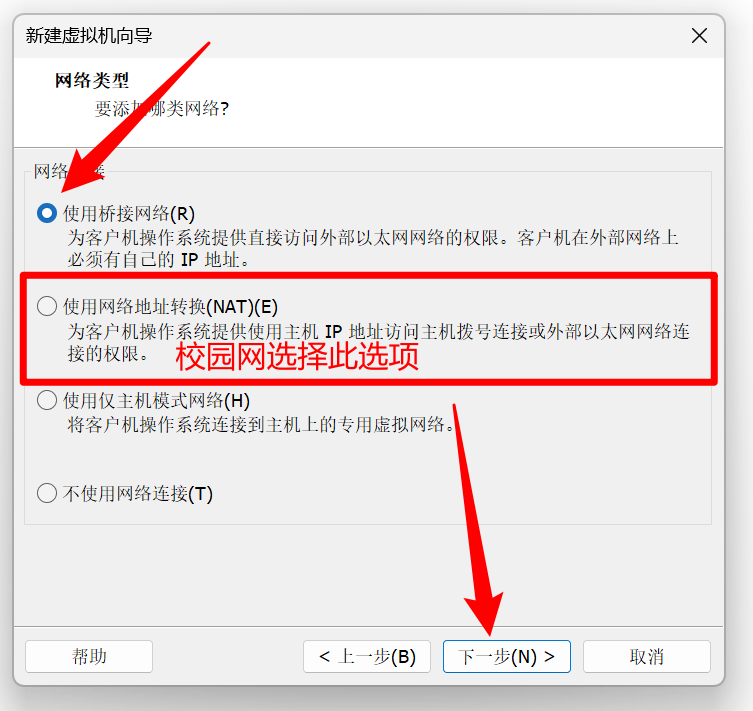
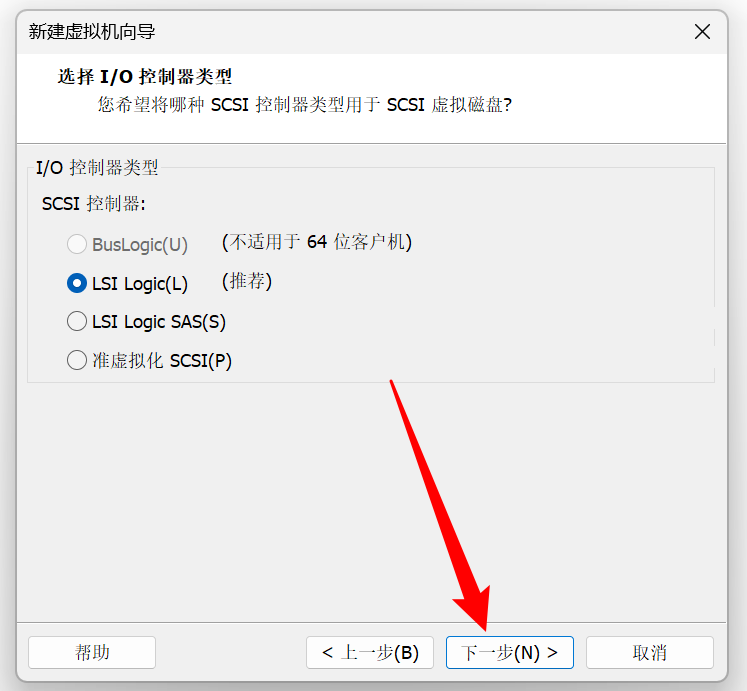
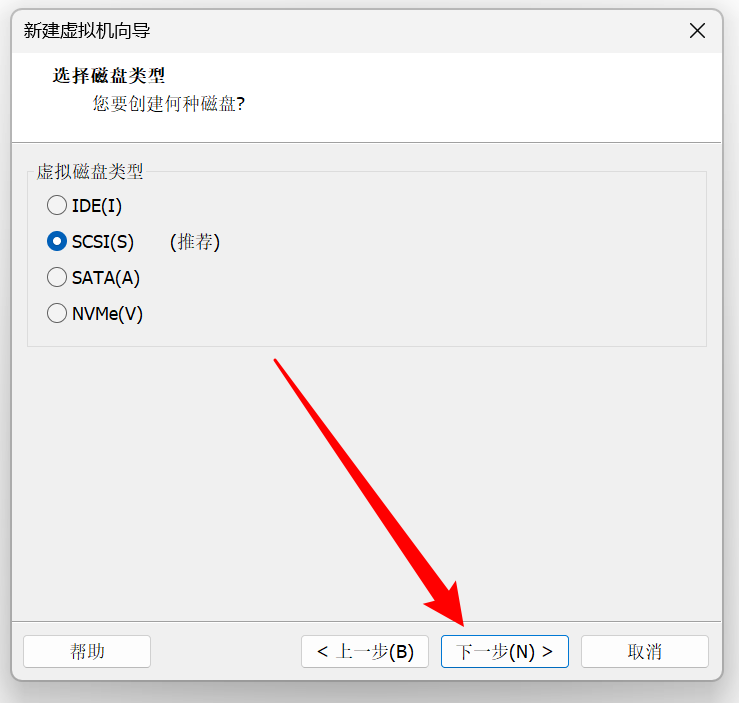
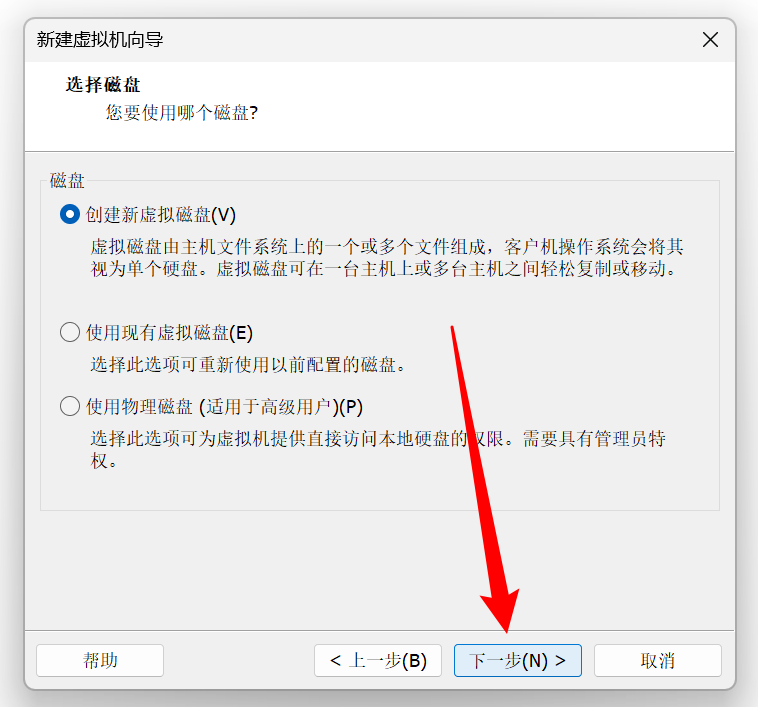
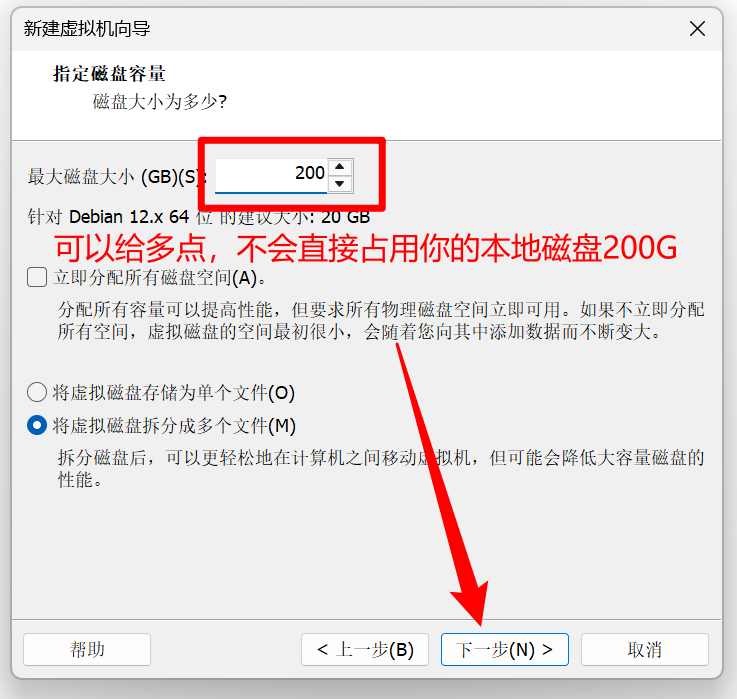
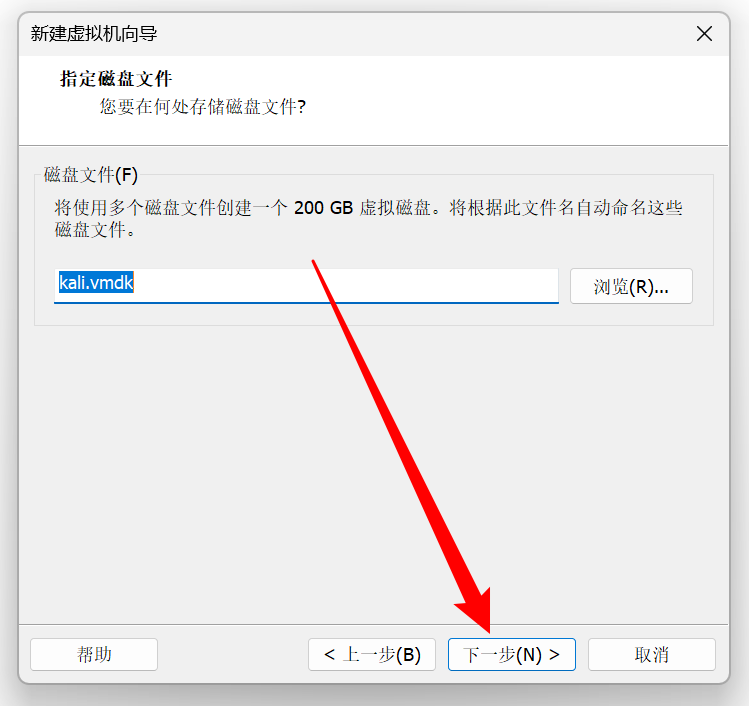
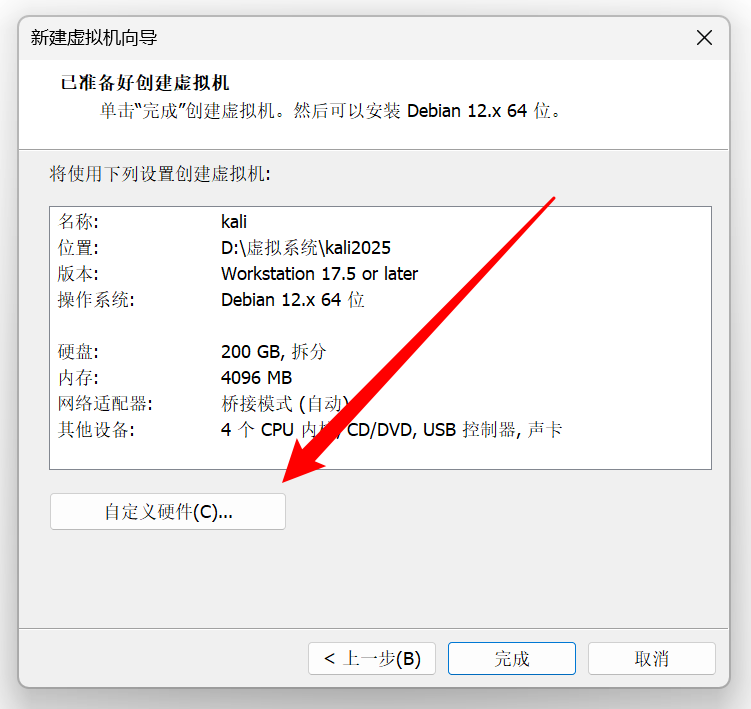
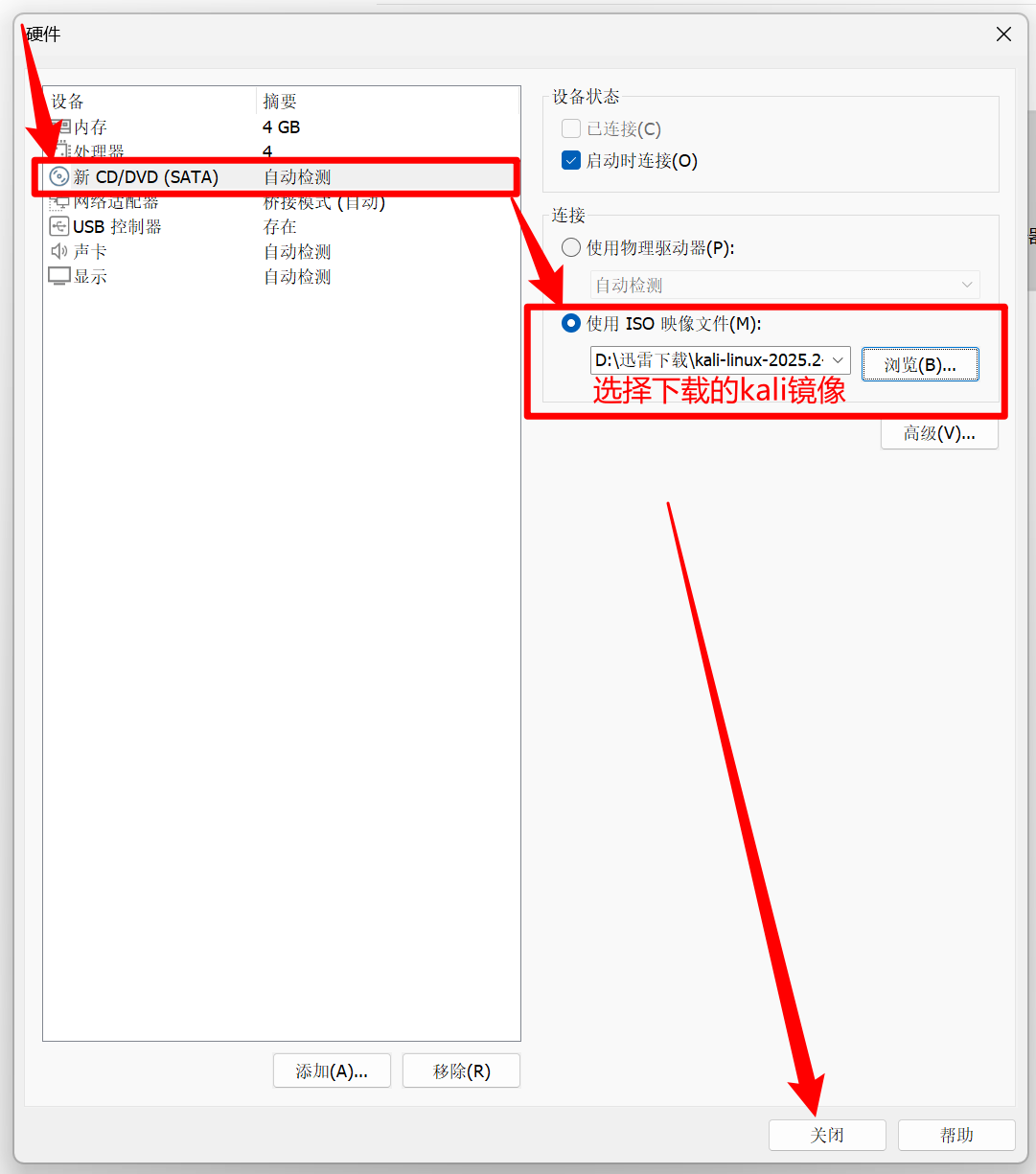
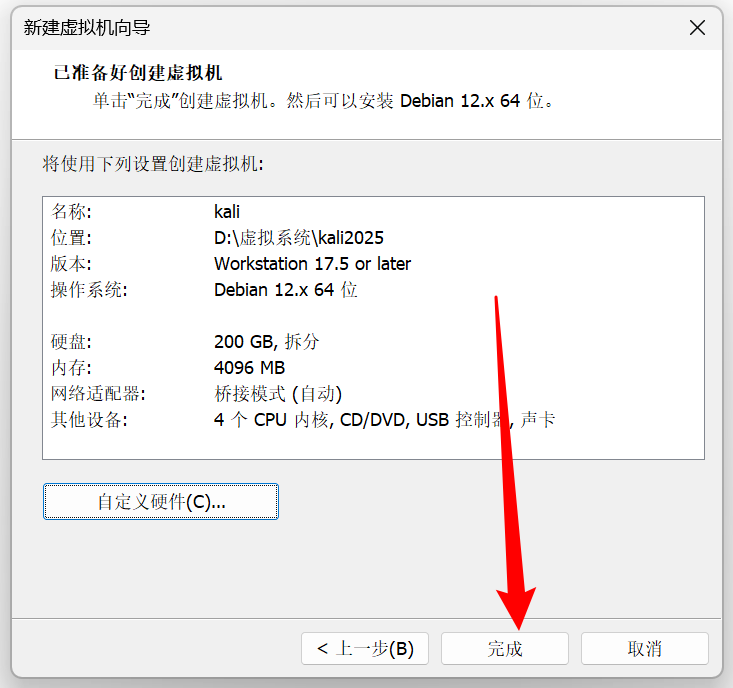
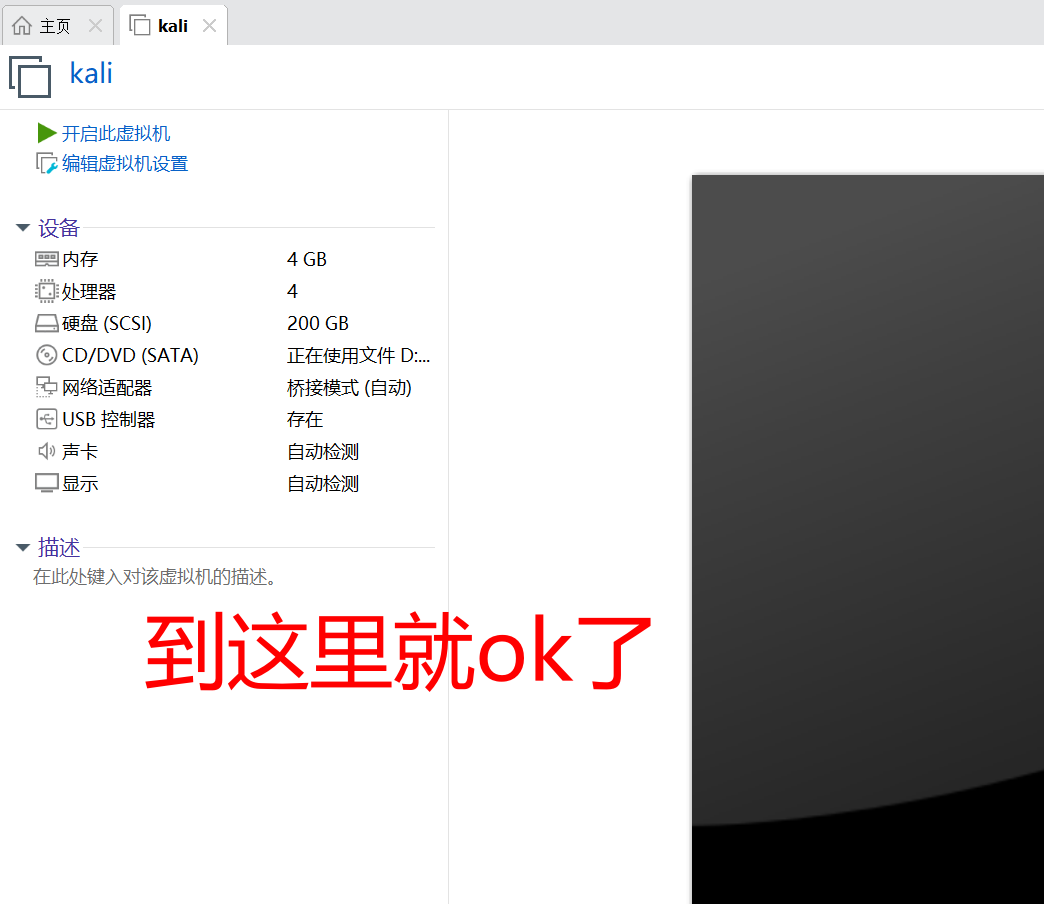
四,安裝kali系統:
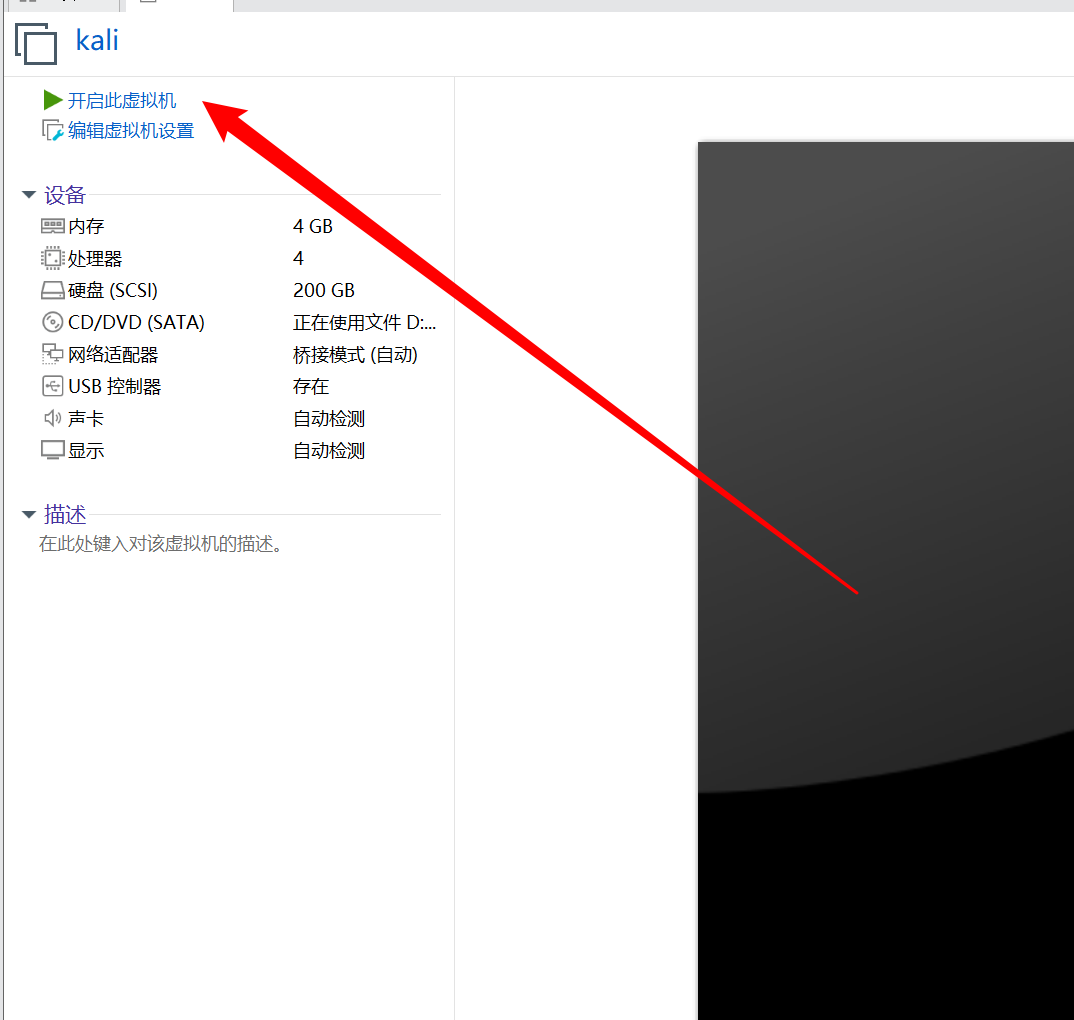
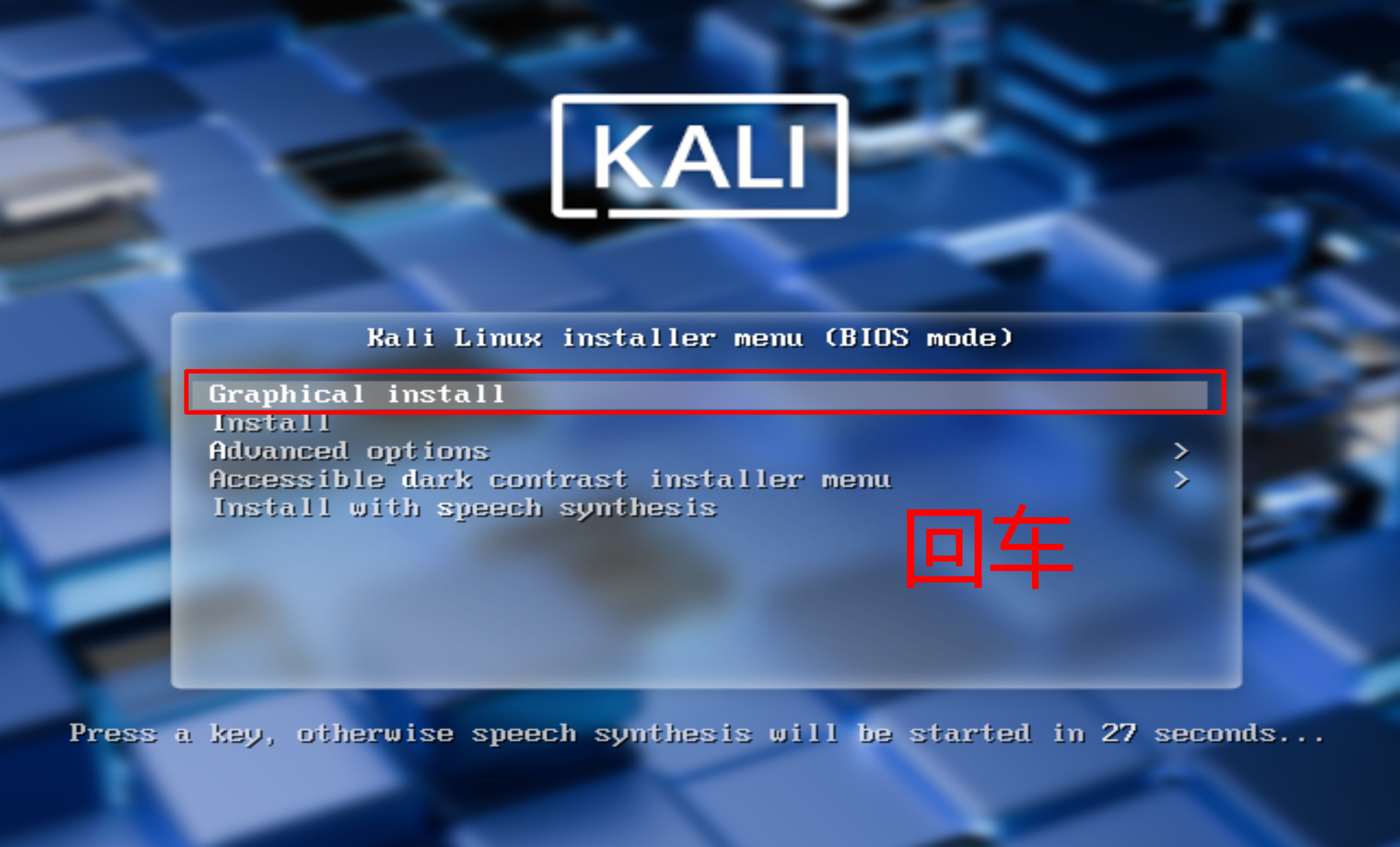
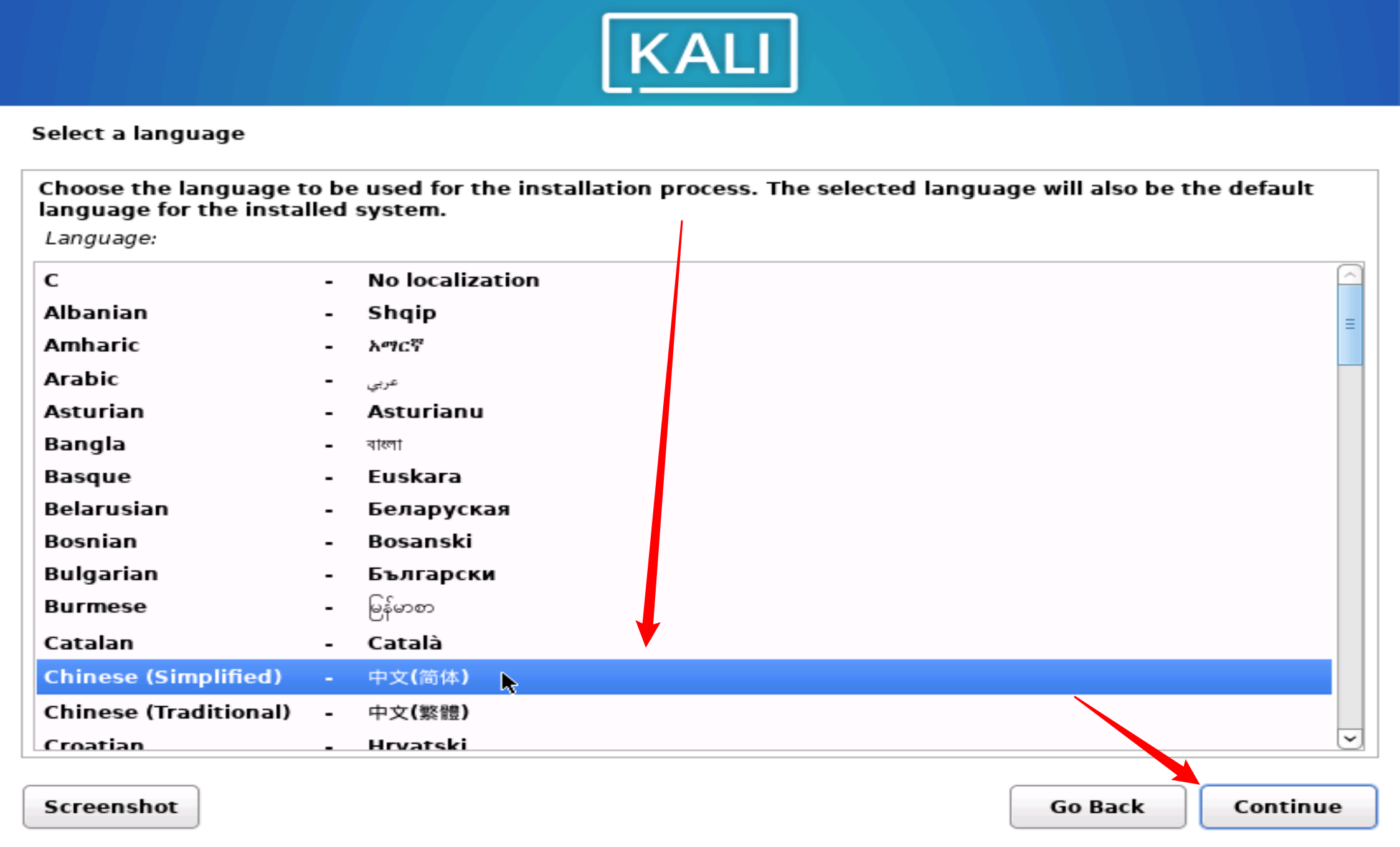
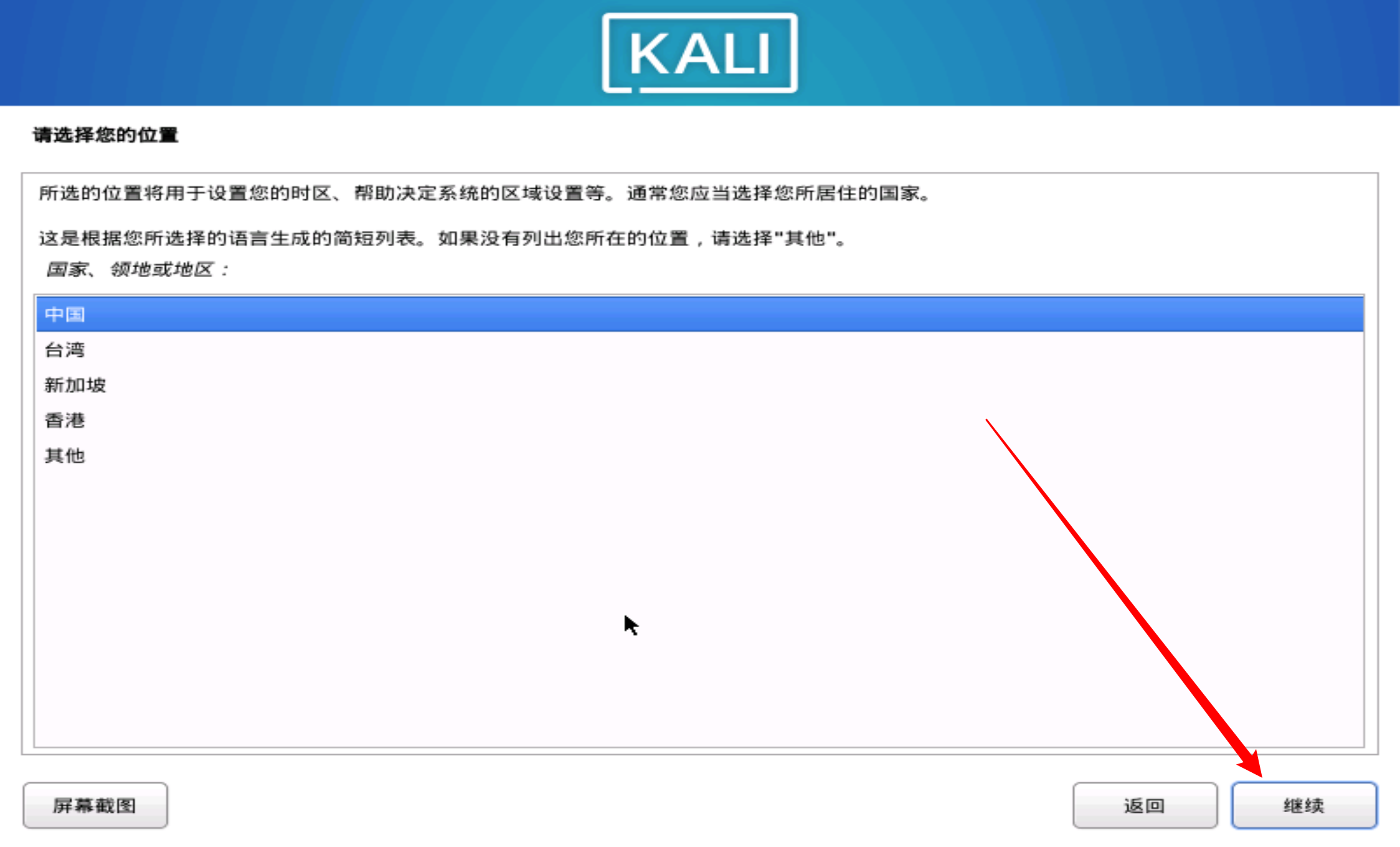
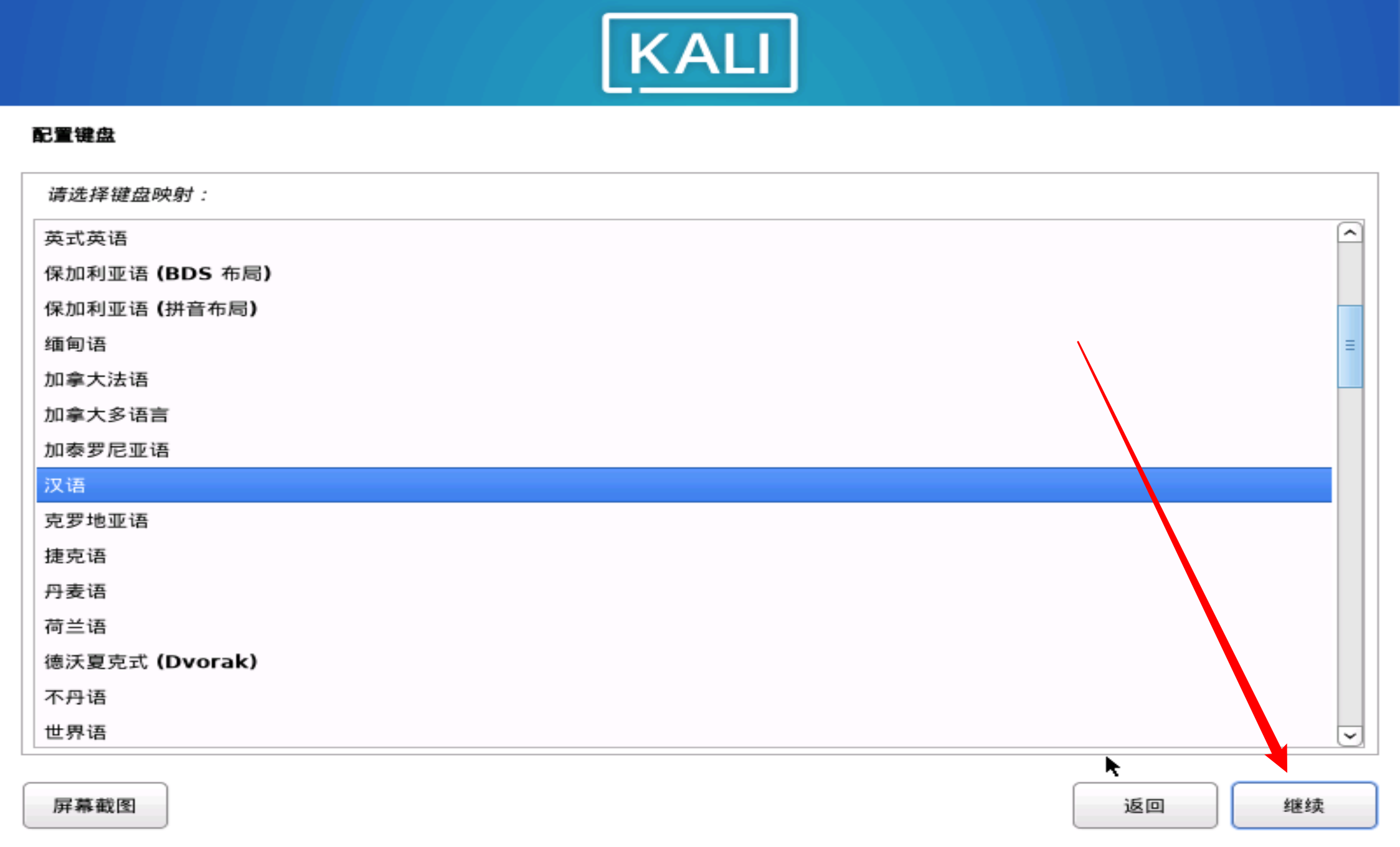
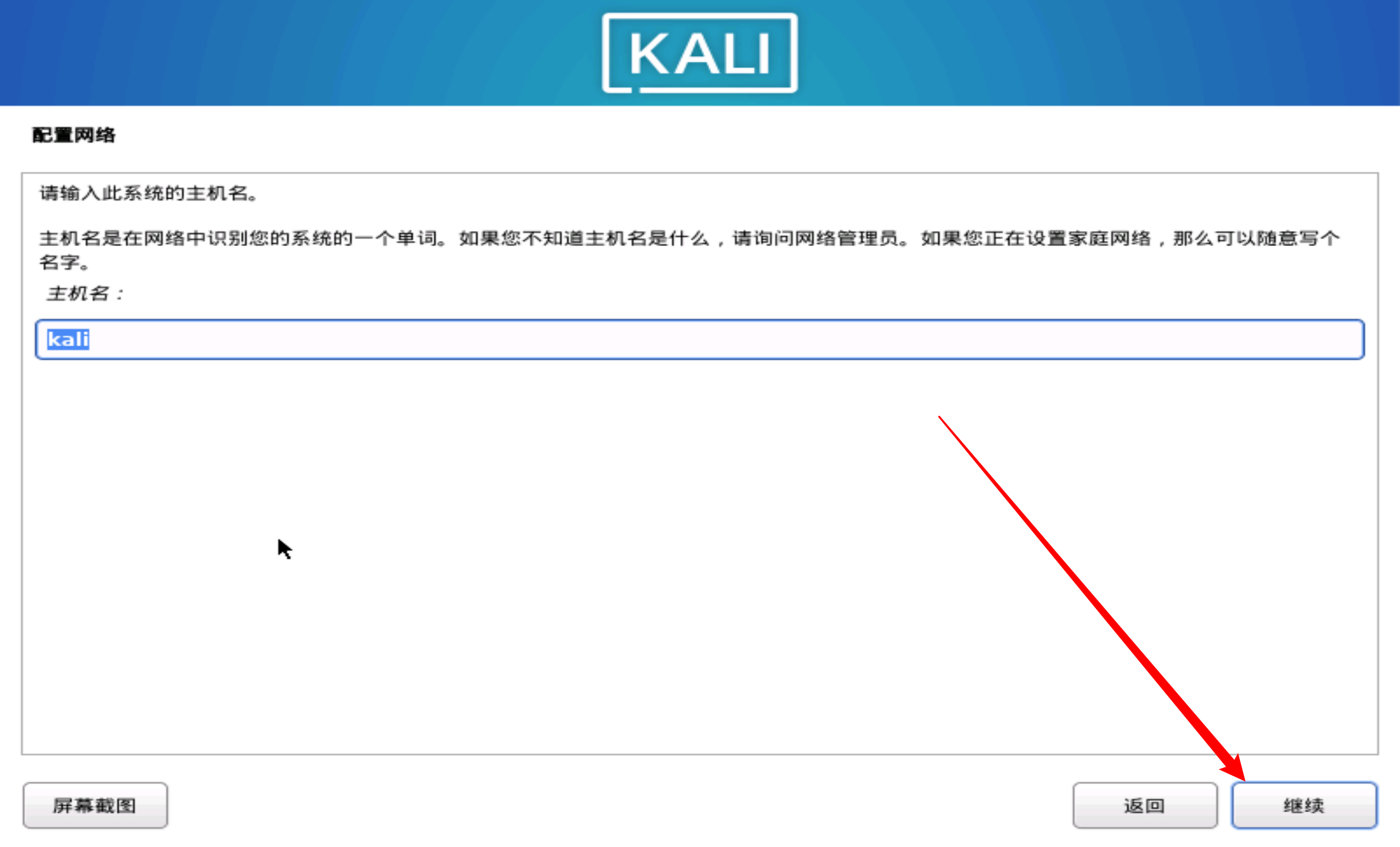
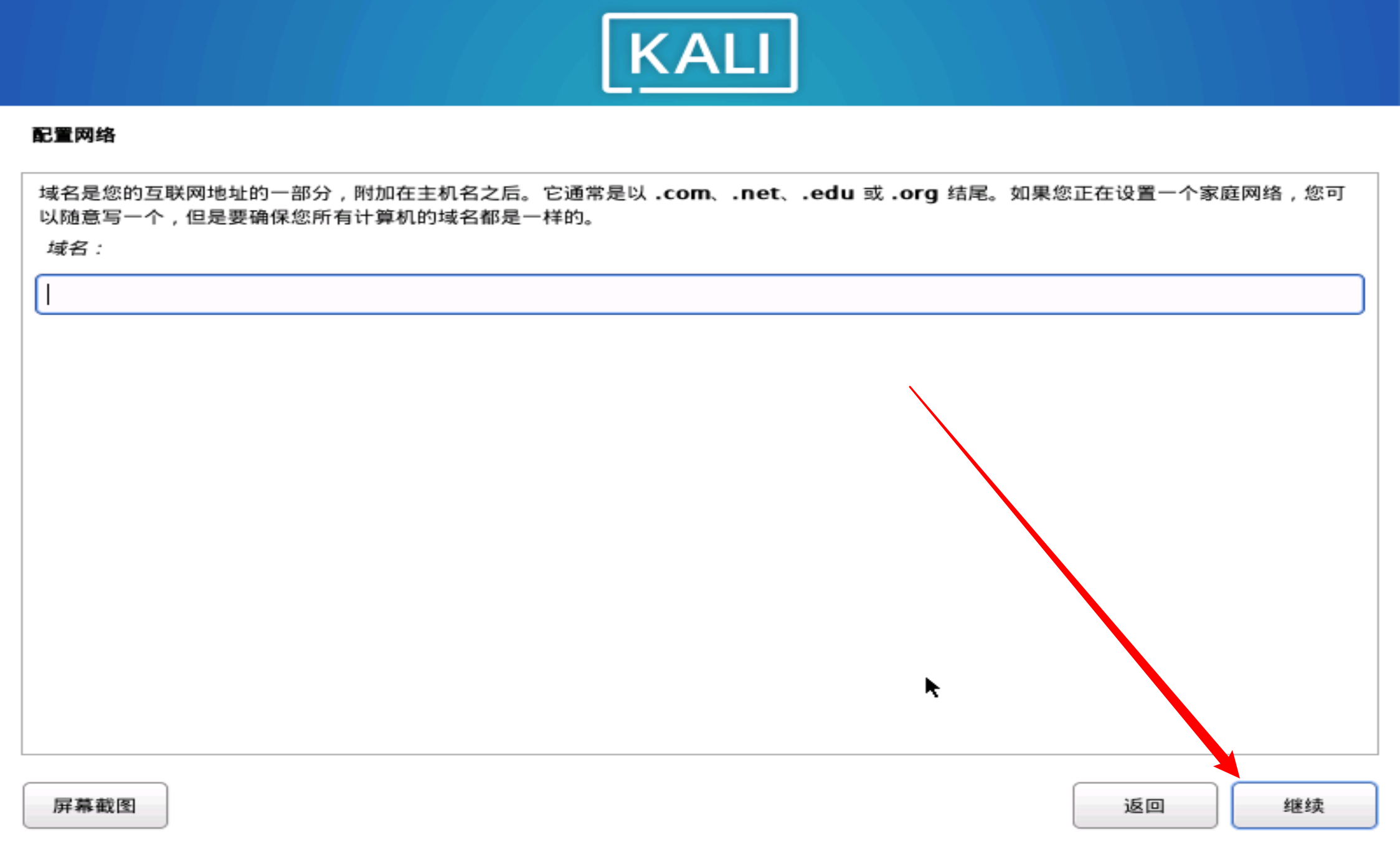
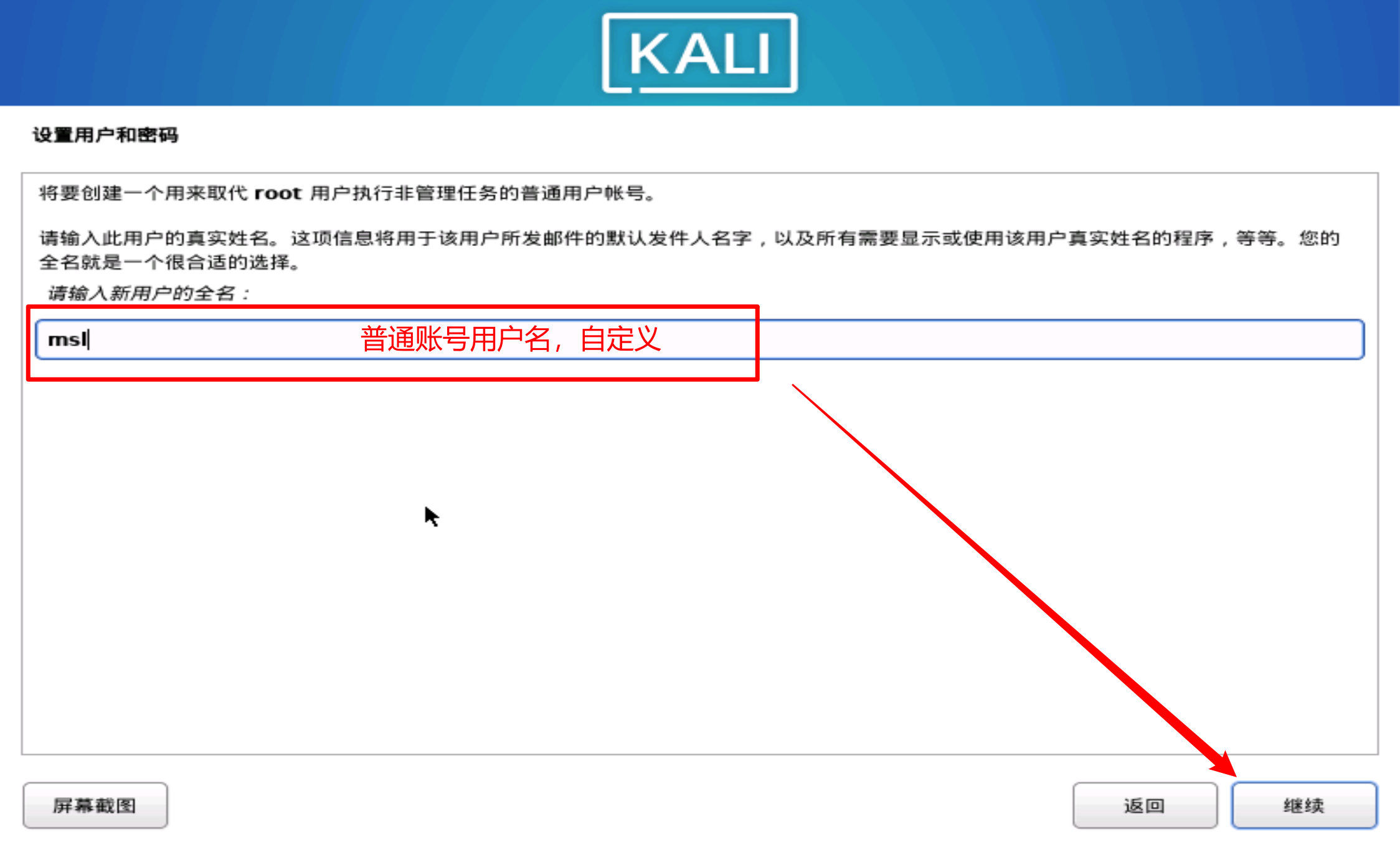
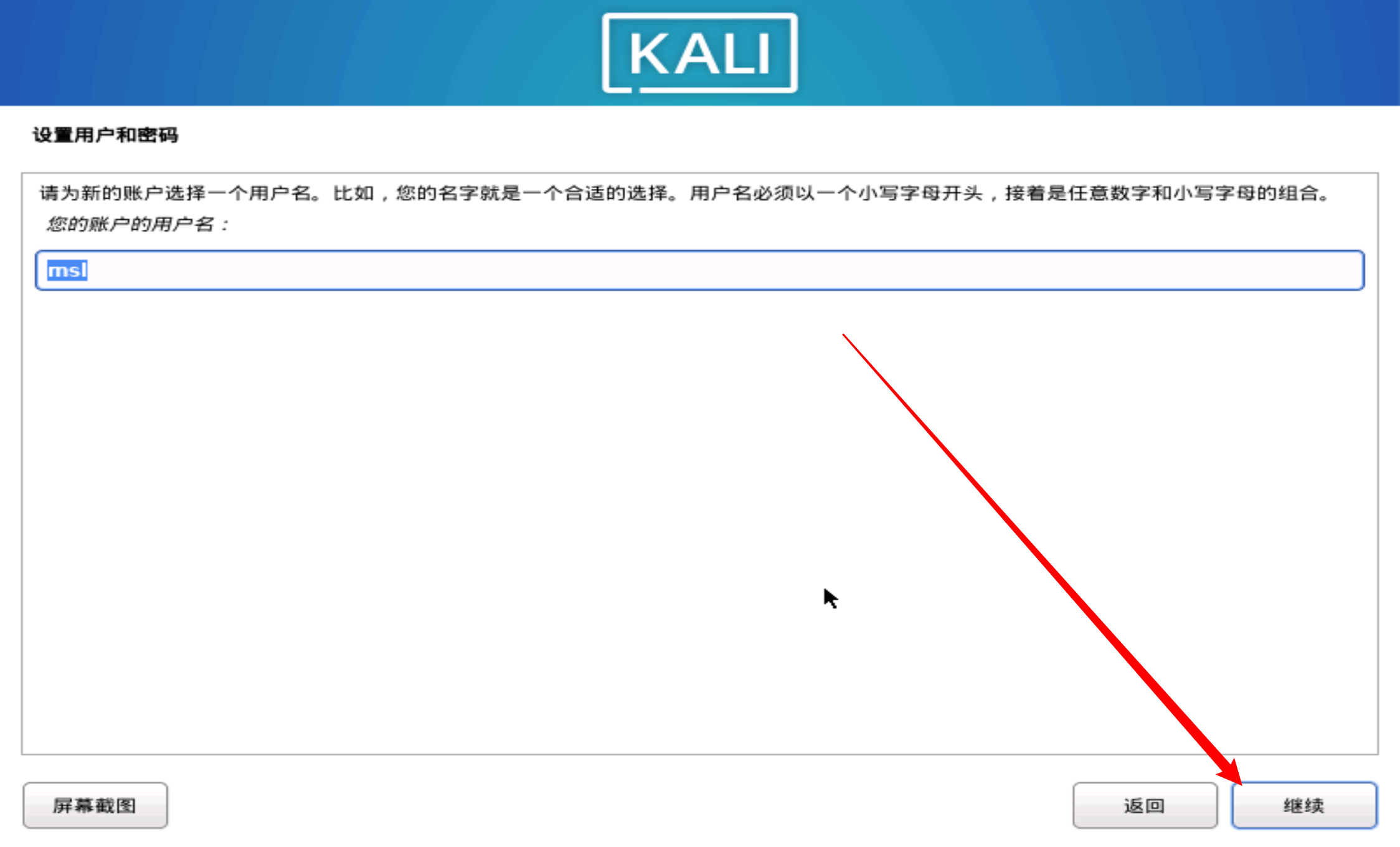
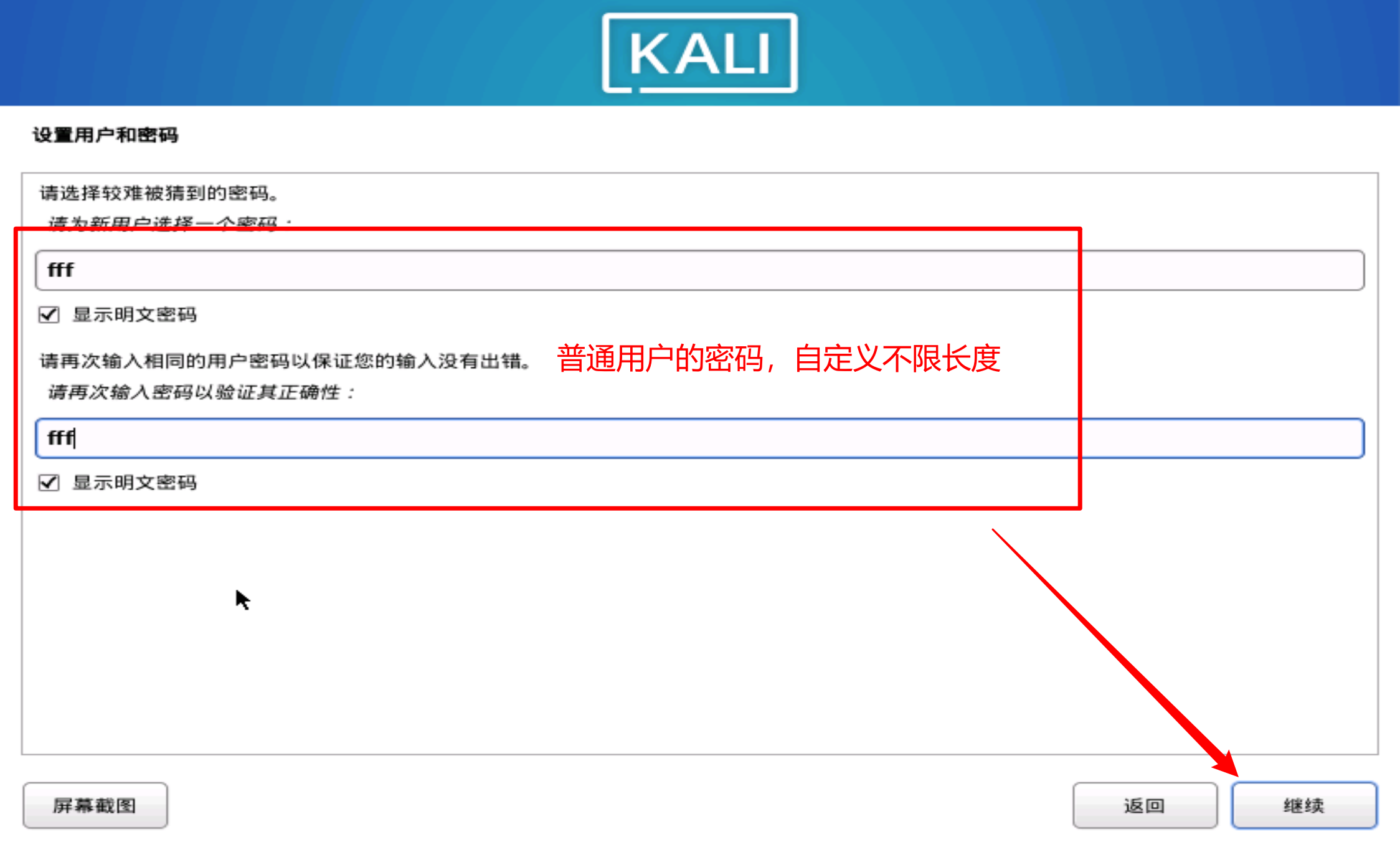
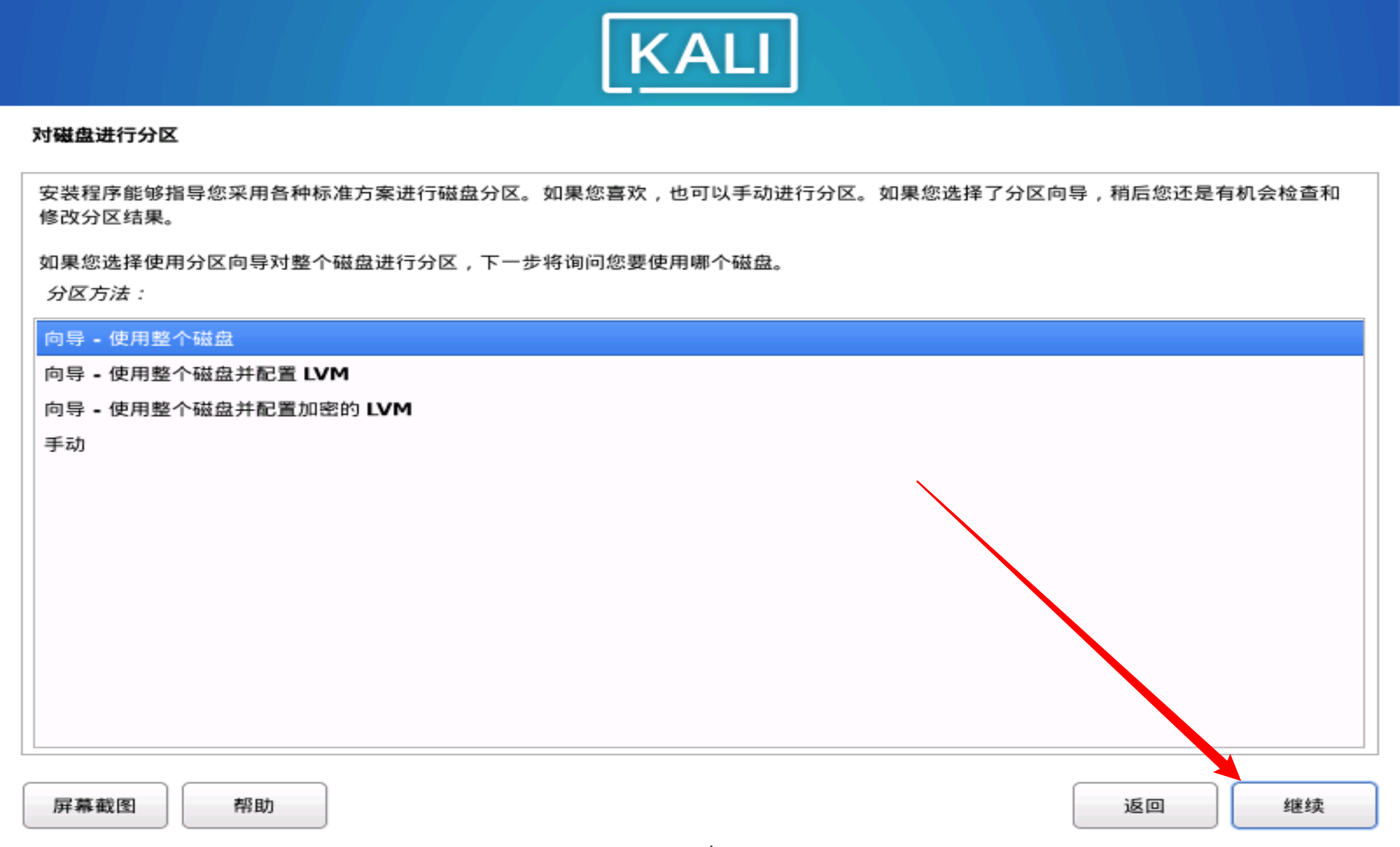
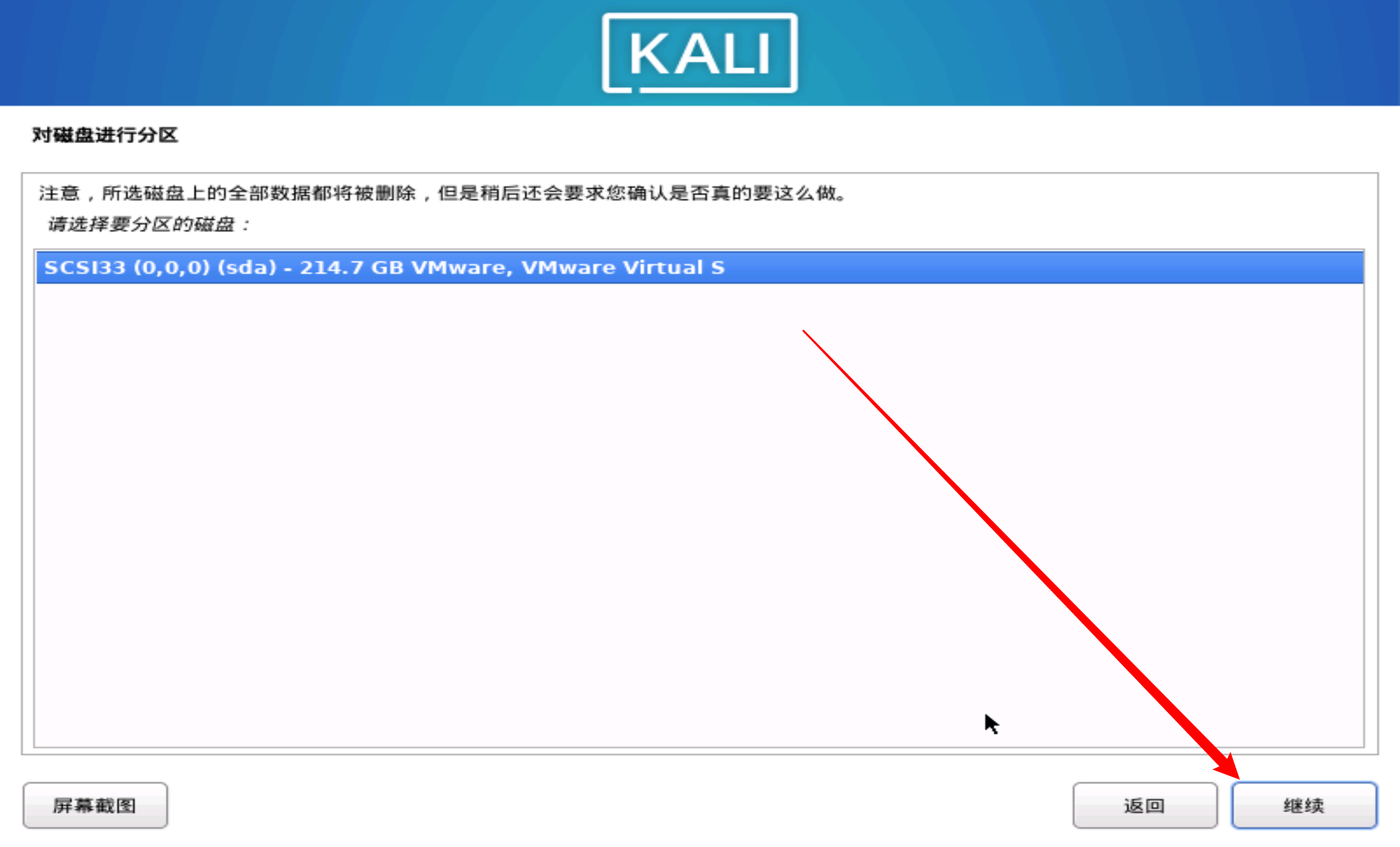
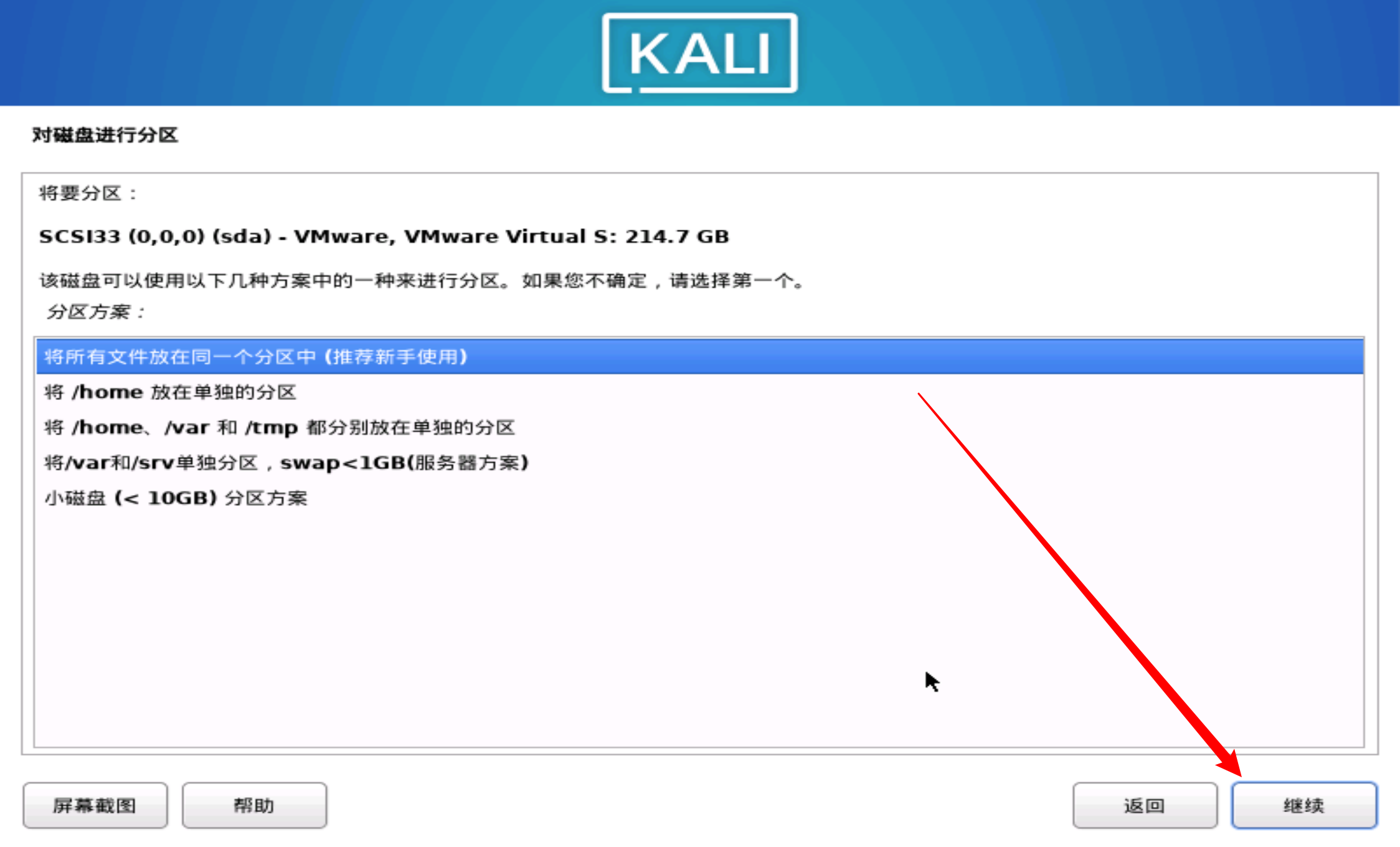

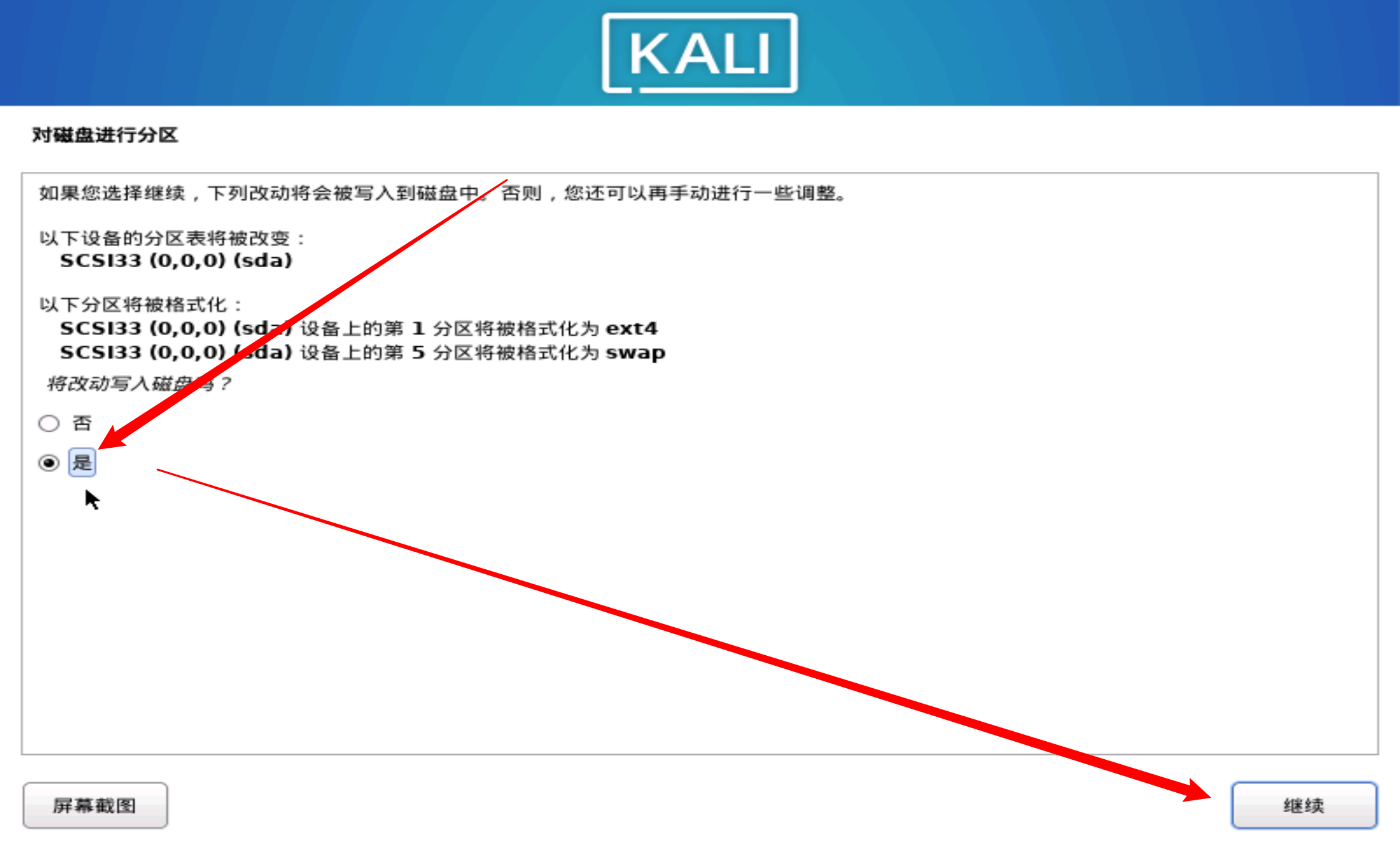

顯示安裝失敗了(由于從國外源下載安裝包,網絡原因所以安裝失敗)遇到事情不要慌
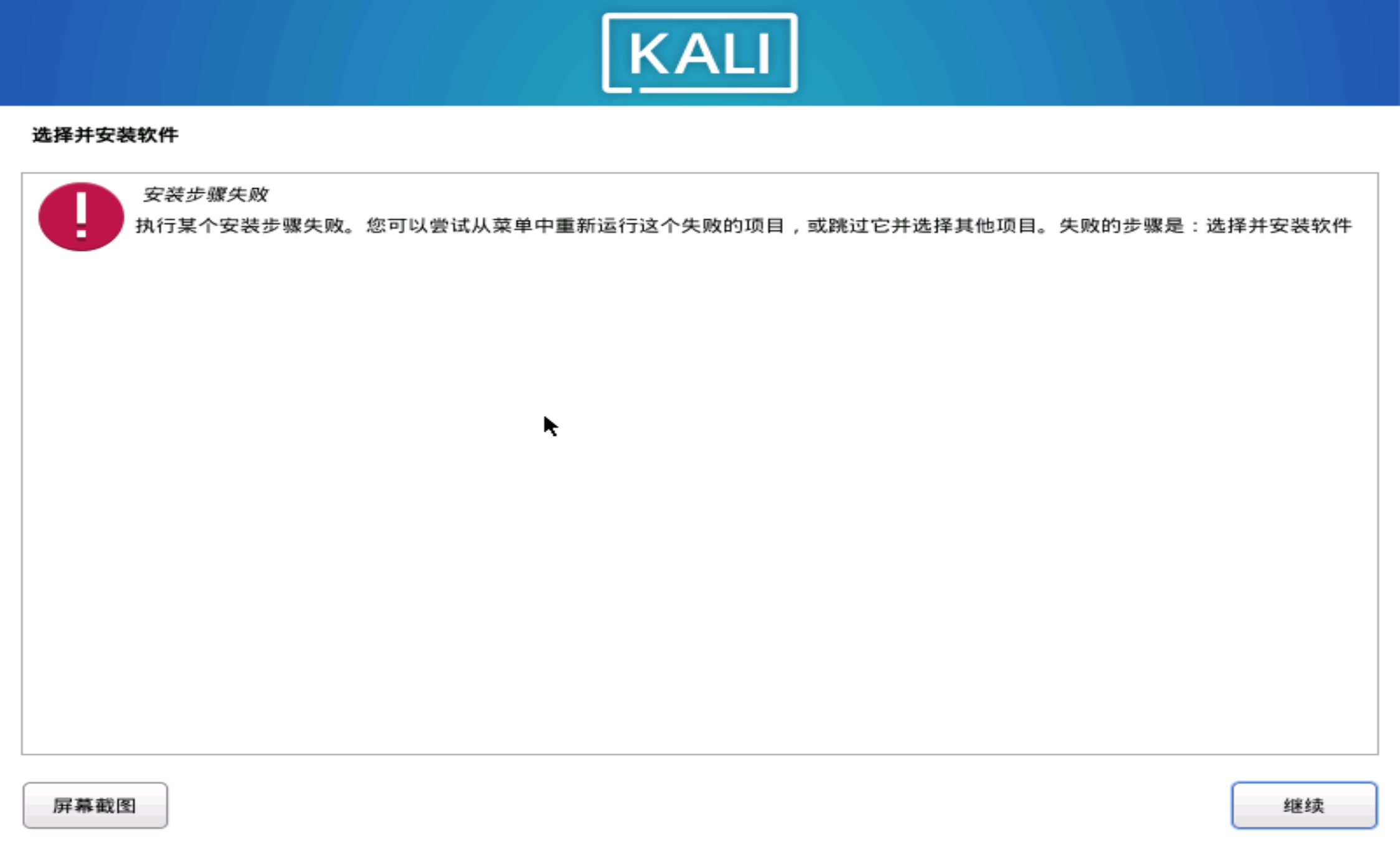
五:解決安裝步驟失敗:
在上面的界面使用鍵盤輸入快捷鍵:Ctrl+Alt+F2
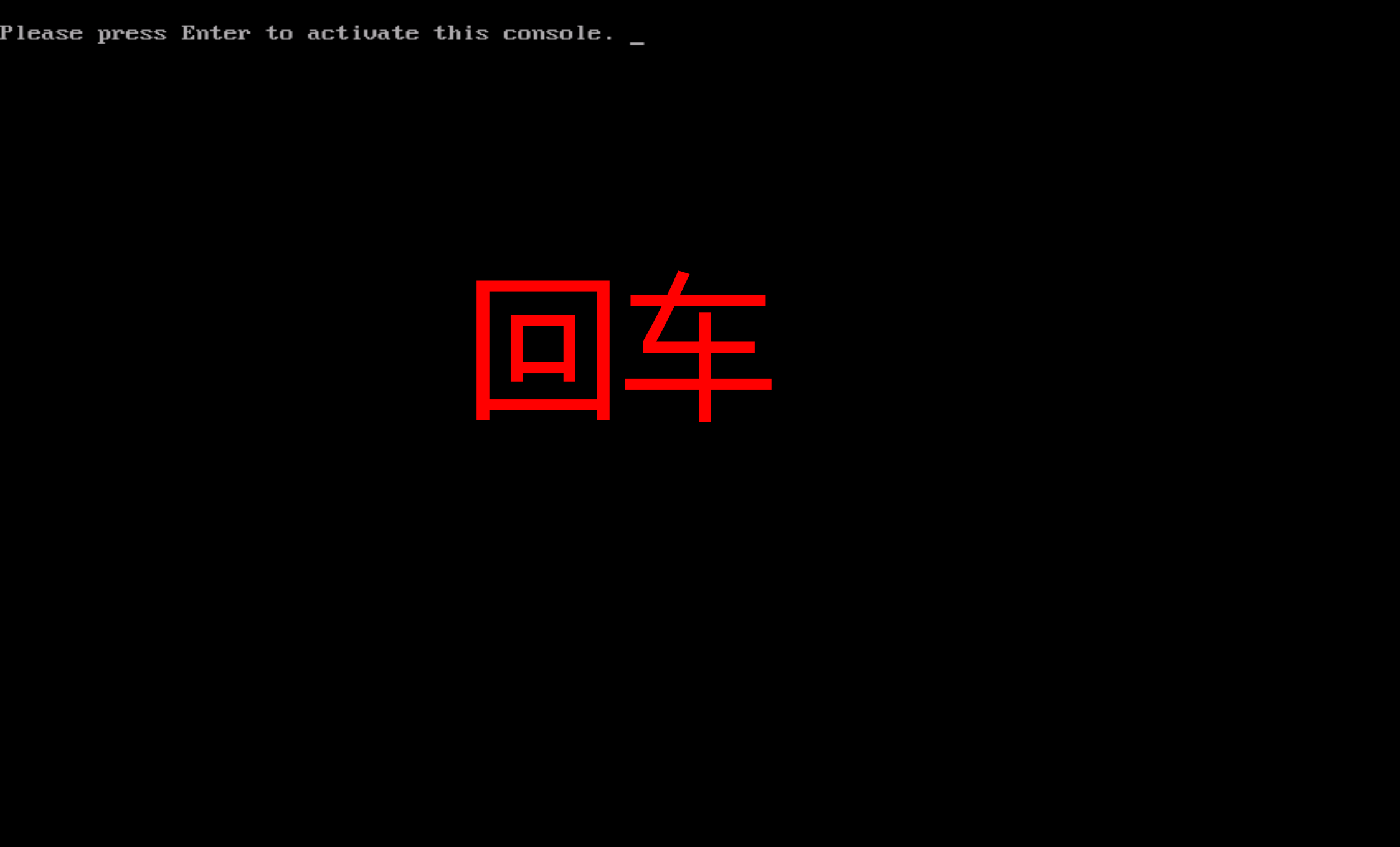
輸入命令(然后回車):
chroot /target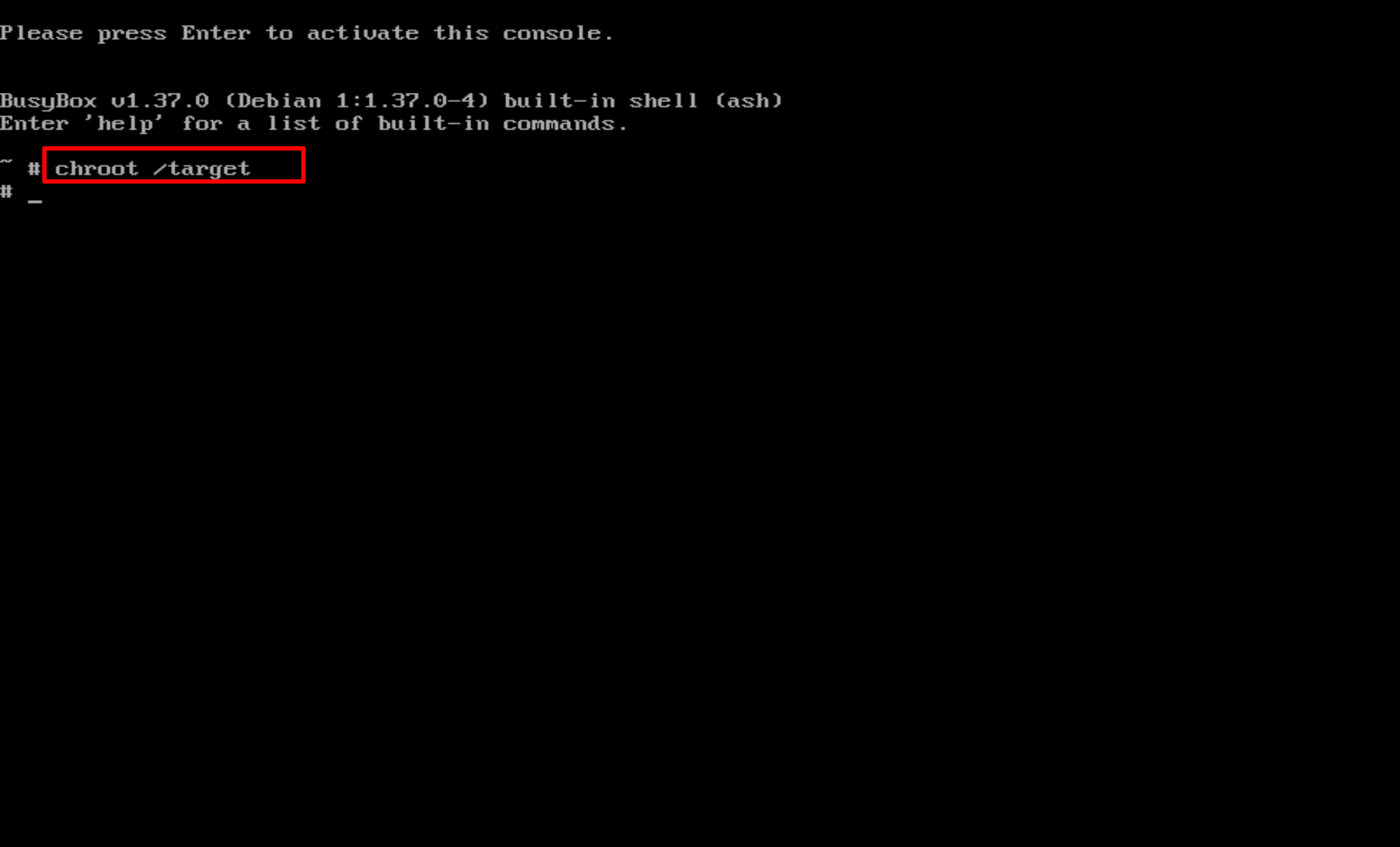
在輸入命令(然后回車):
nano /etc/apt/sources.list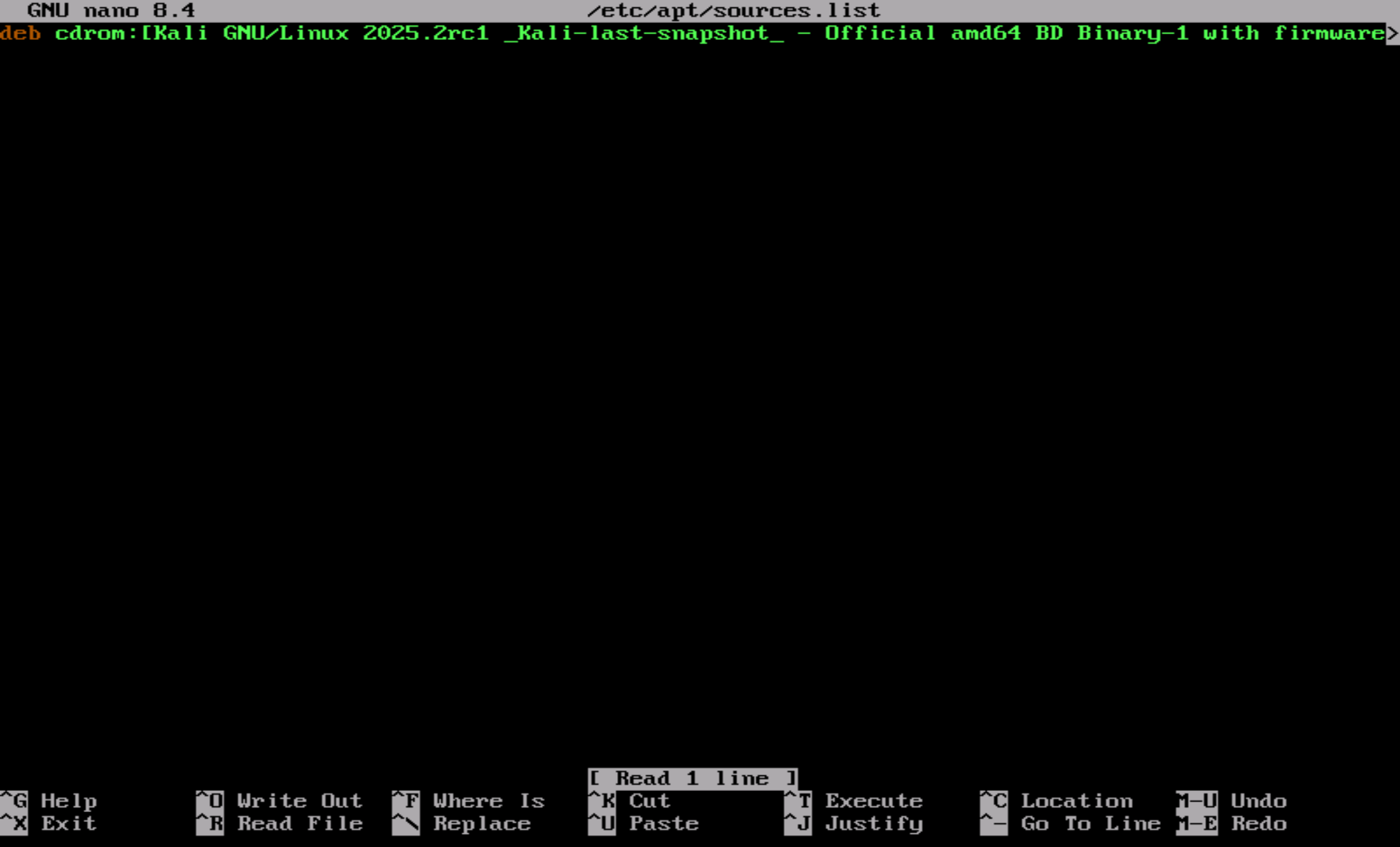
在deb前面添加:#(注銷掉)
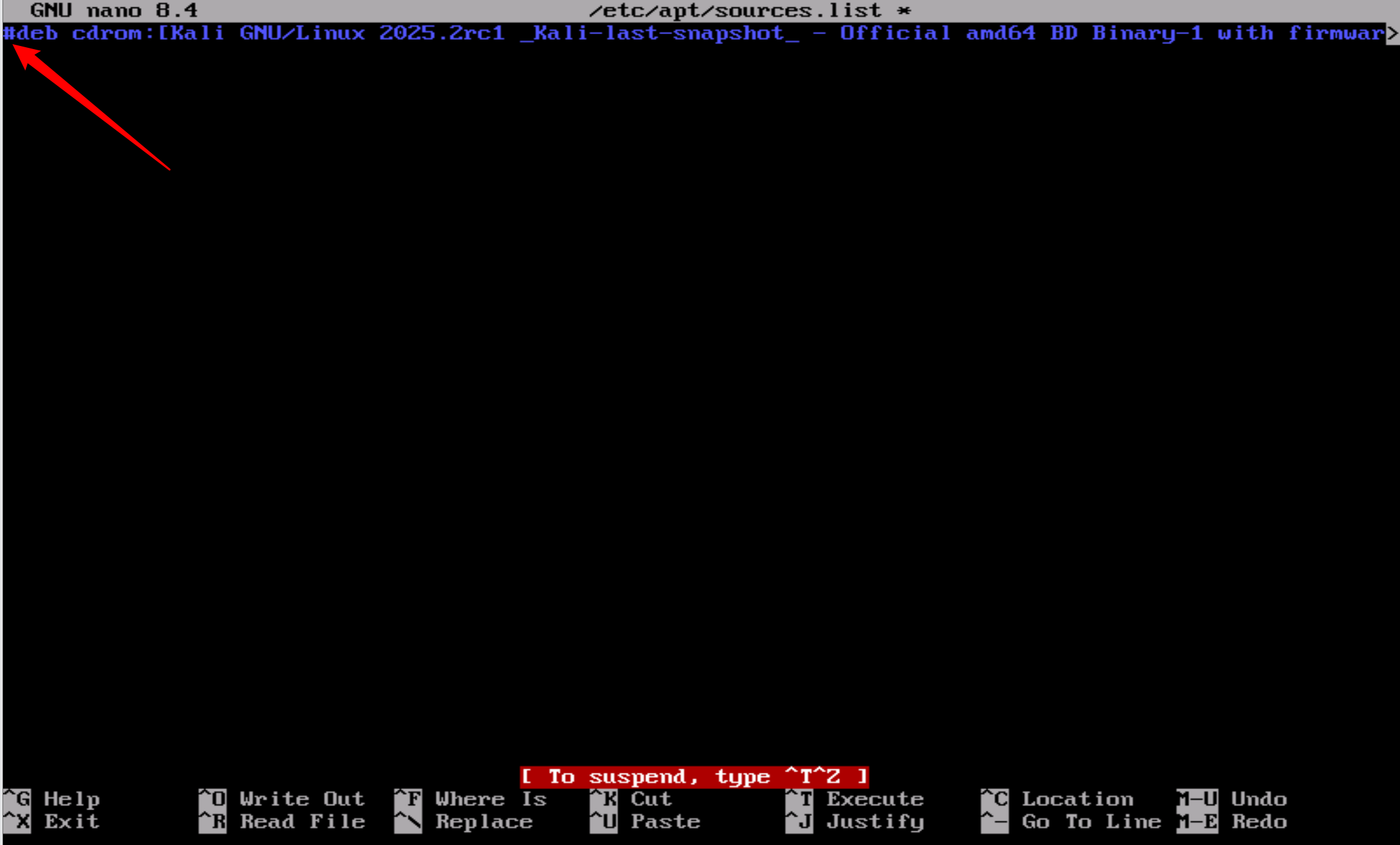
在第二行手動敲國內源進去:
deb http://mirrors.aliyun.com/kali kali-rolling main non-free contrib
點擊鍵盤上的快捷鍵:Ctrl+O(保存)
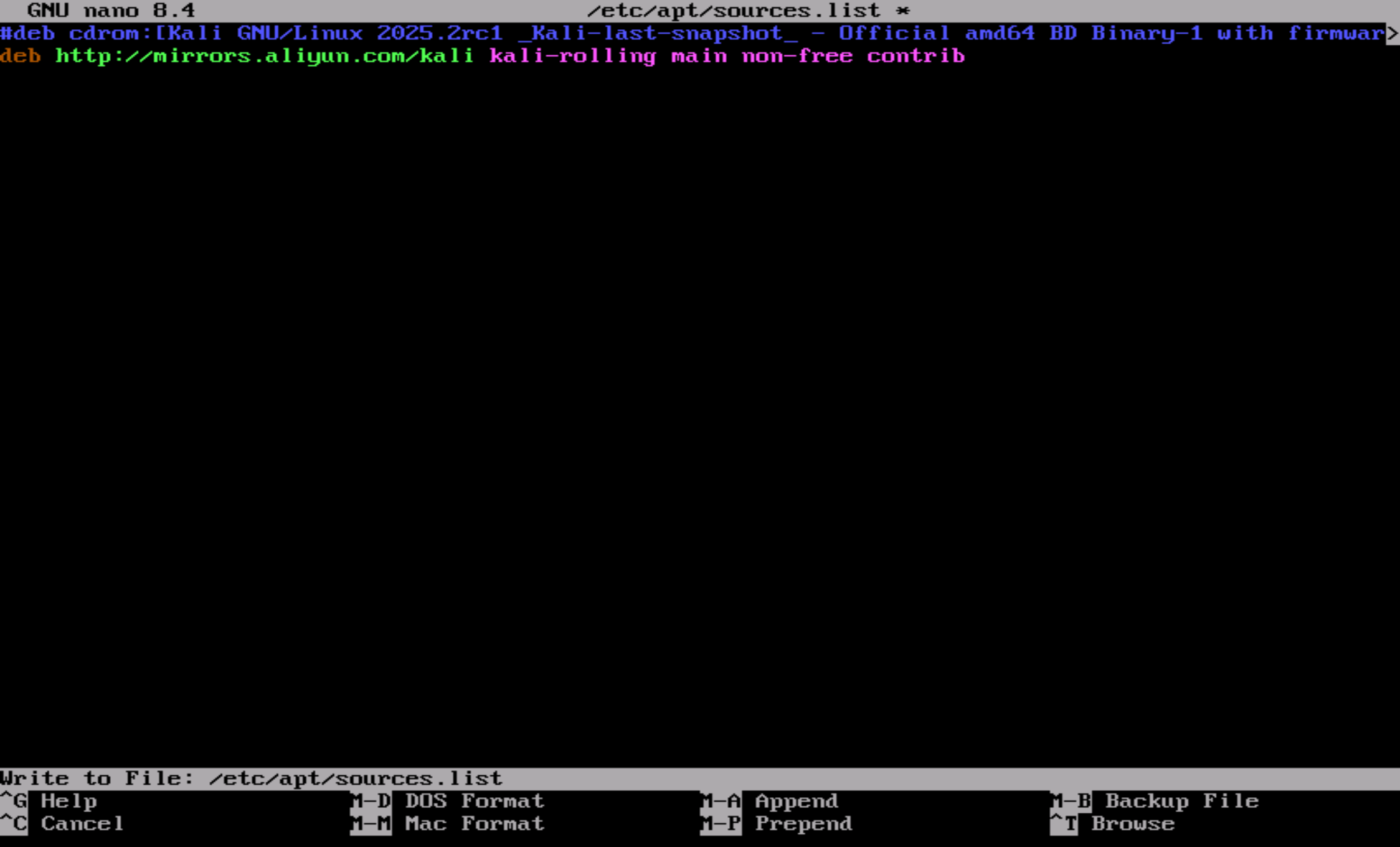
在點擊:回車
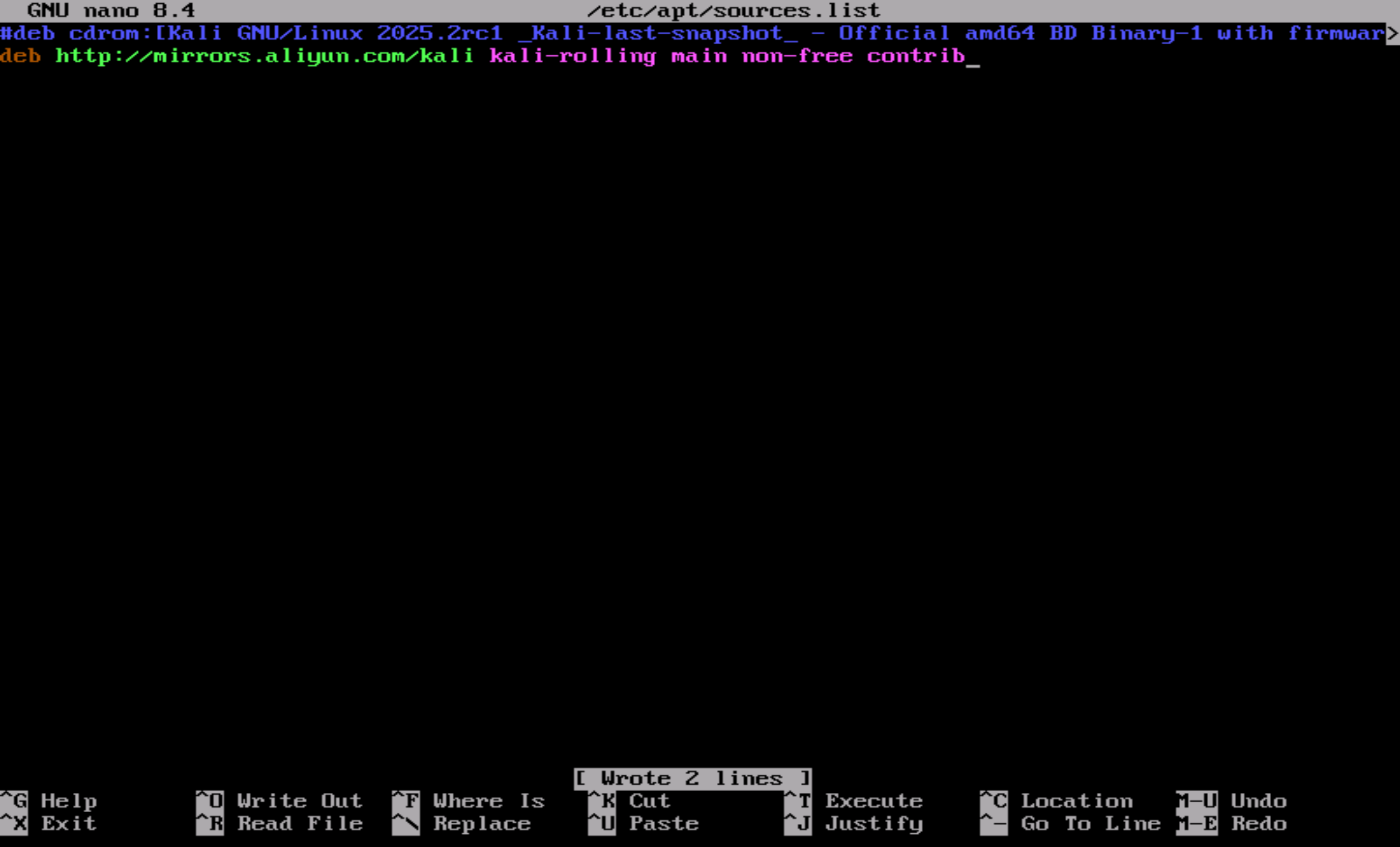
在點擊鍵盤上的快捷鍵:Ctrl+X(退出)
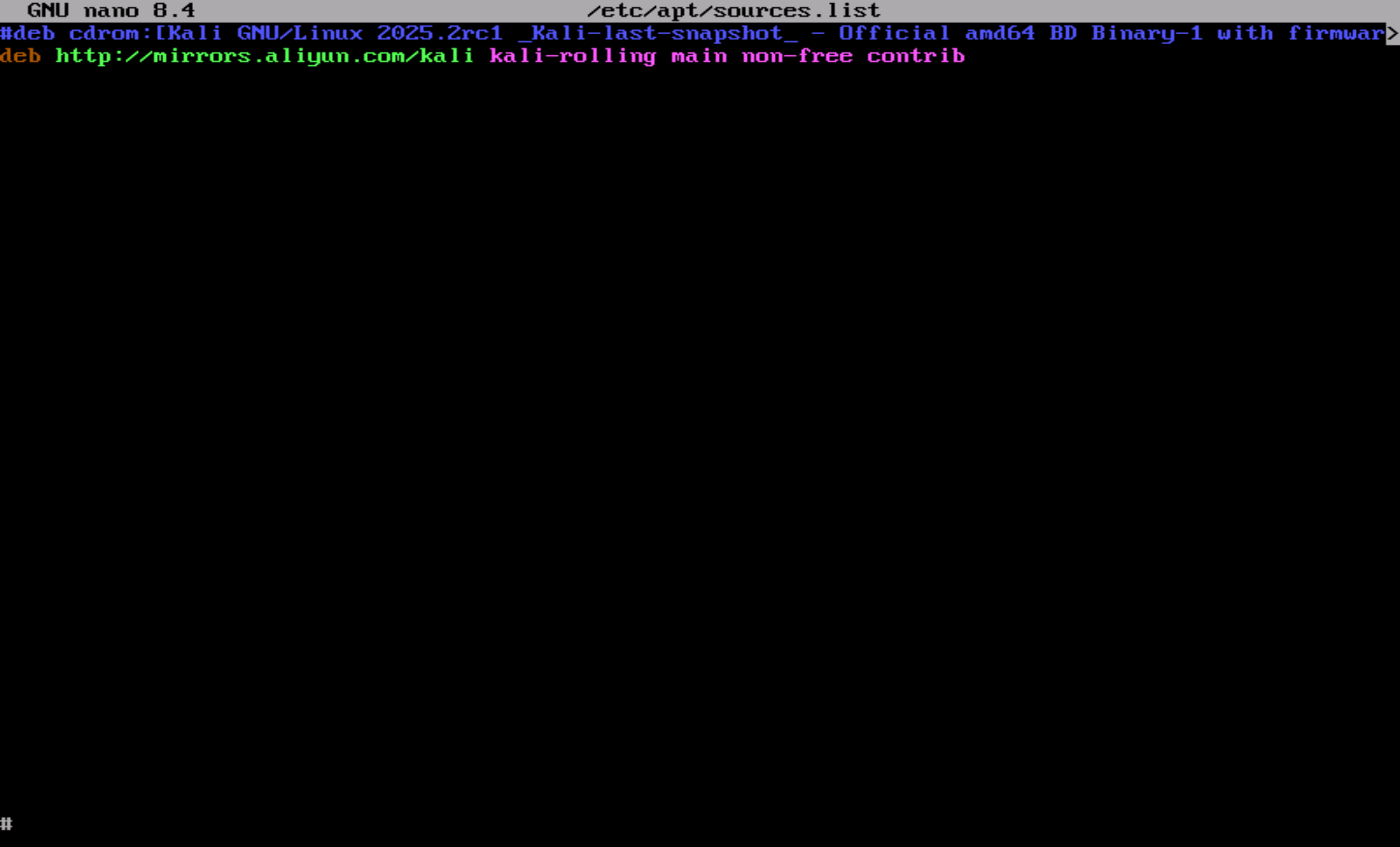
在輸入命令更新源和升級系統:回車
apt update && apt upgrade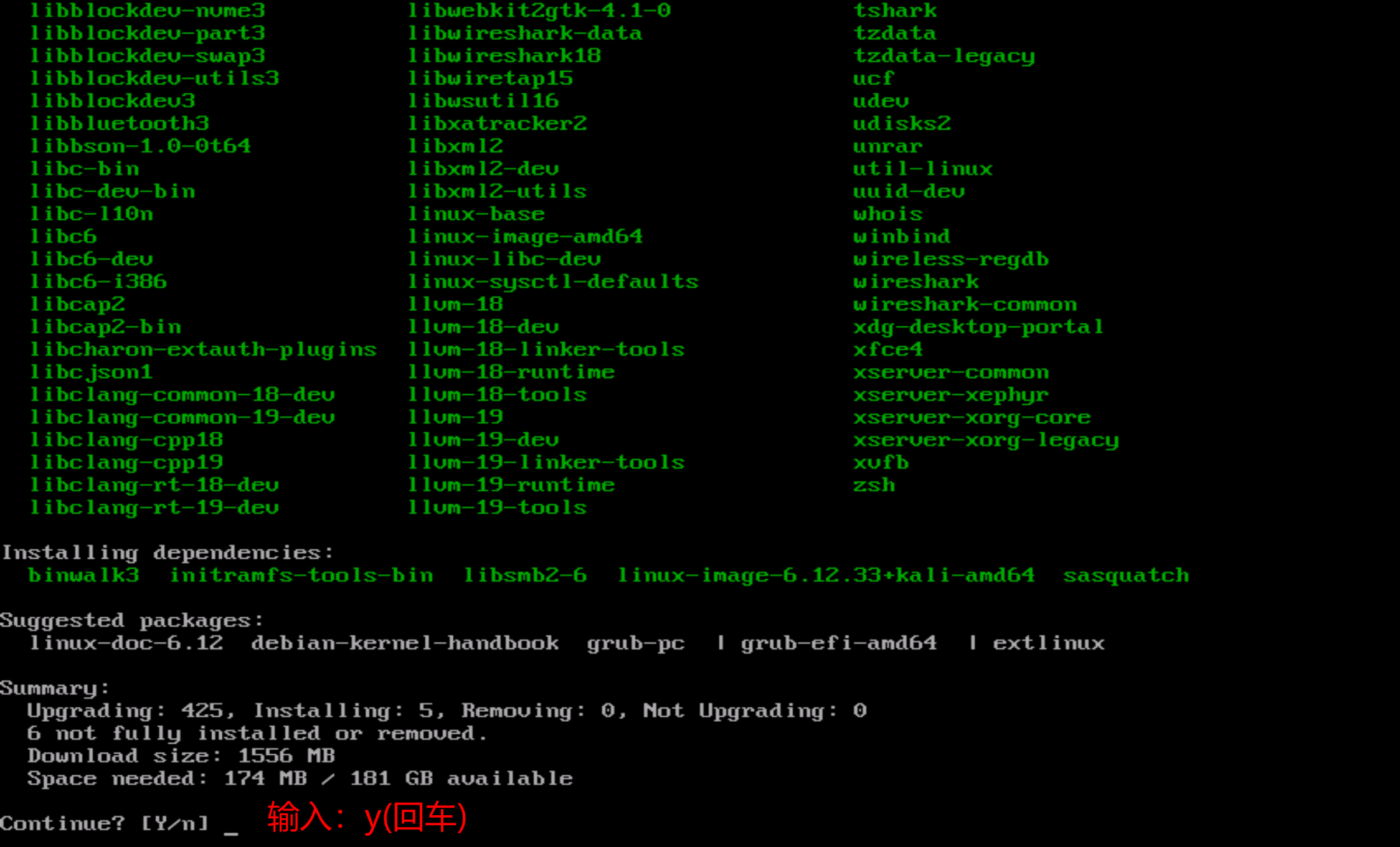
點擊鍵盤上的:上下左右的箭頭鍵,讓選項選中ok,并回車
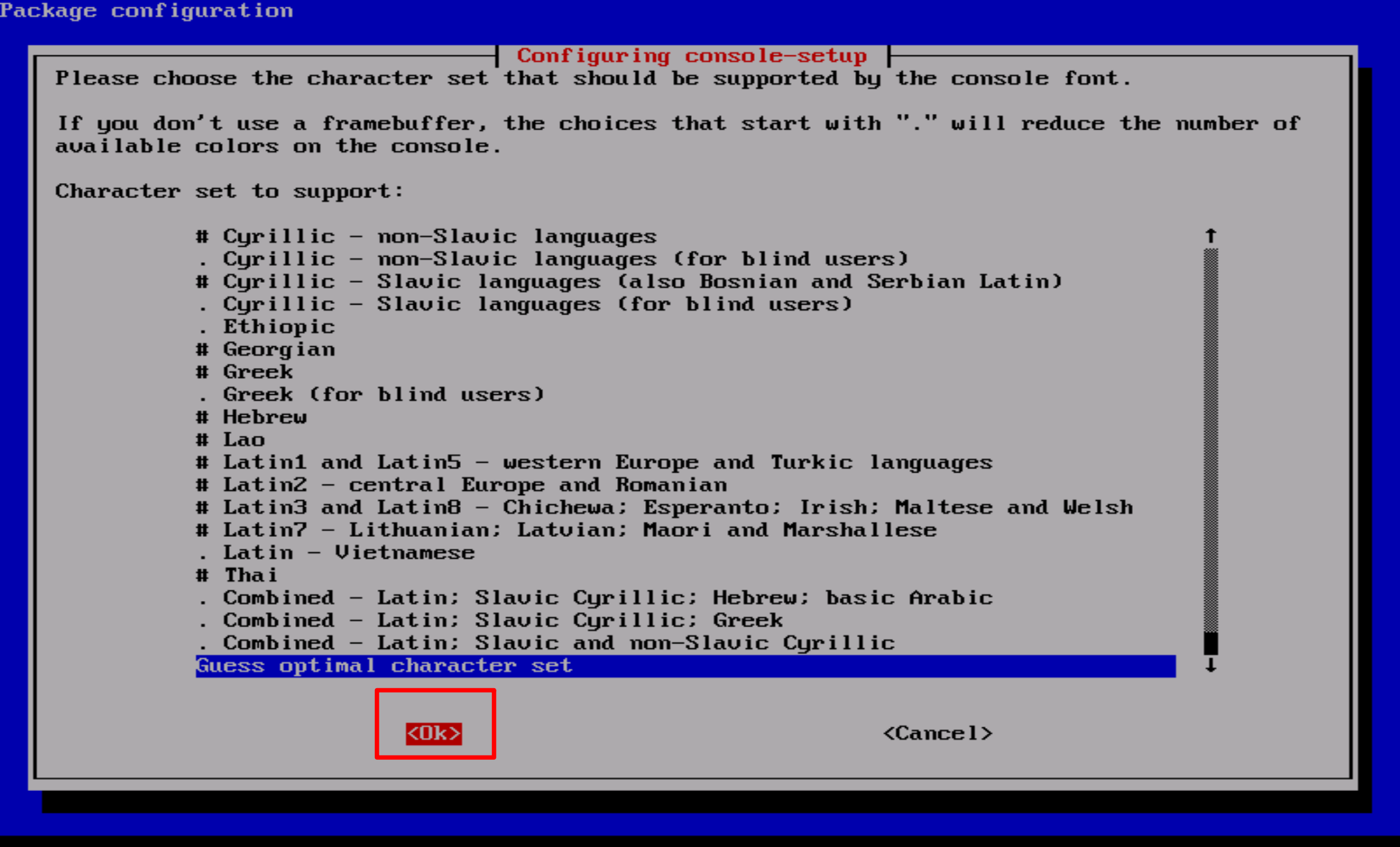
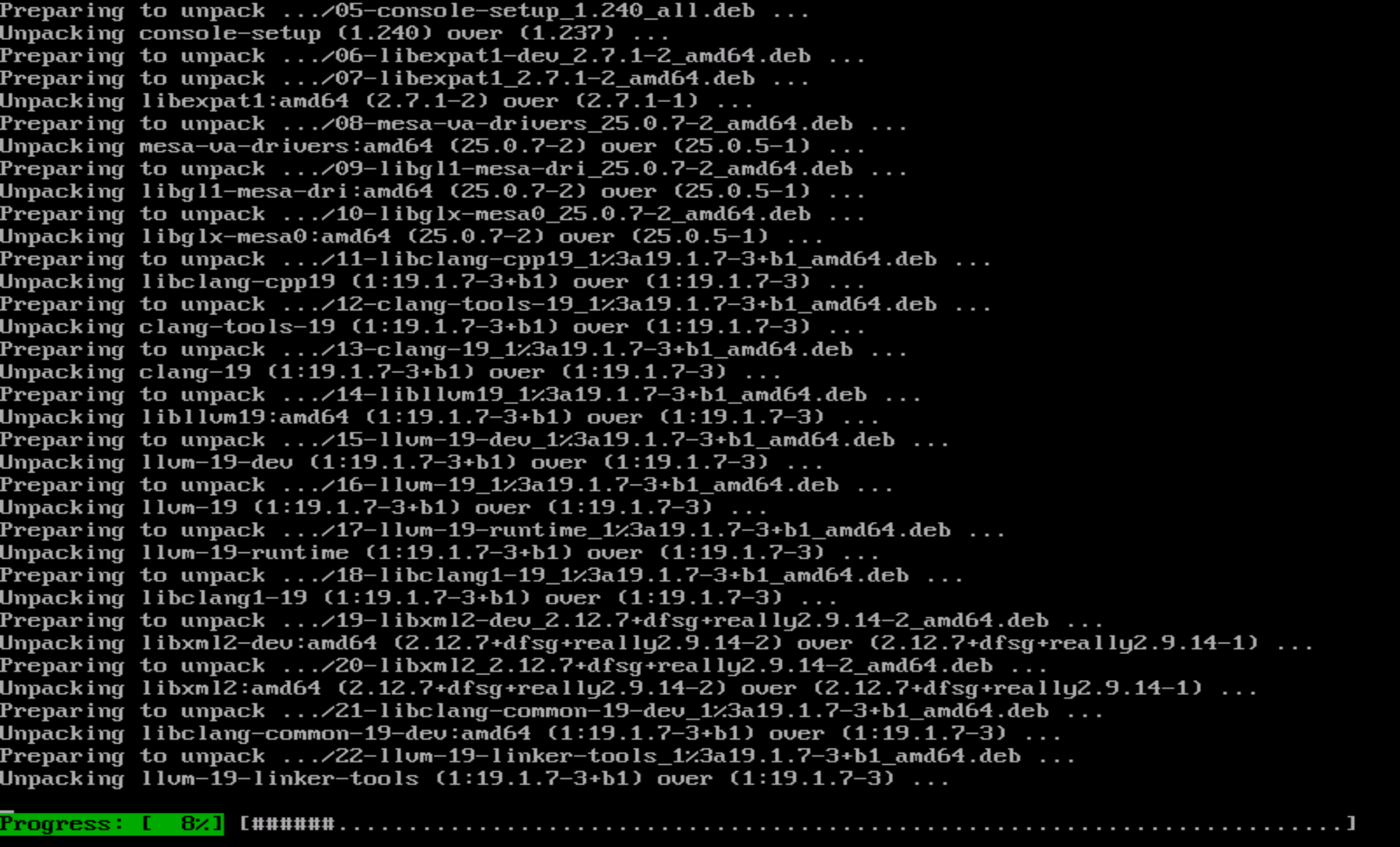
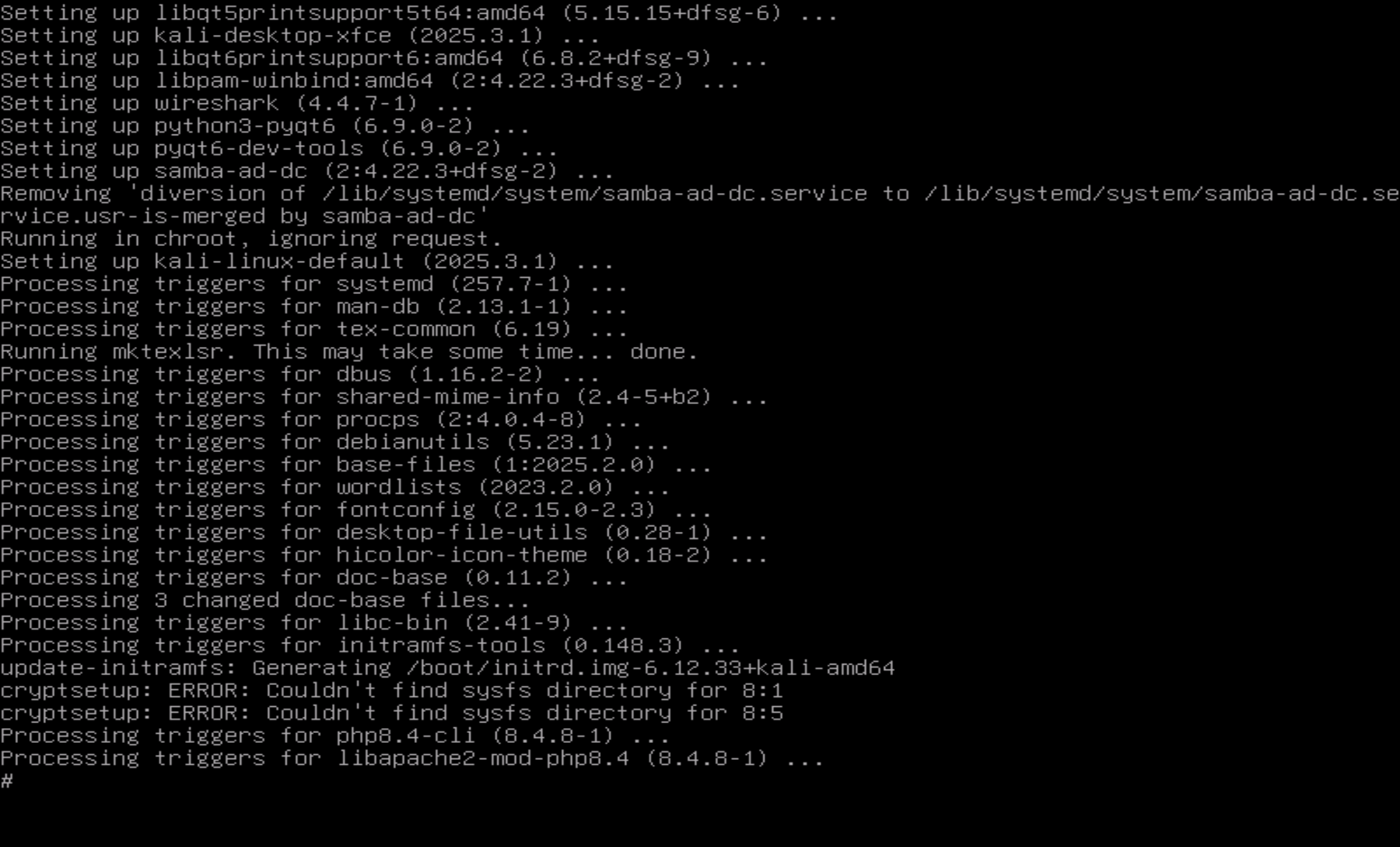
輸入鍵盤上快捷鍵:Ctrl+Alt+F5(回到圖形化界面)
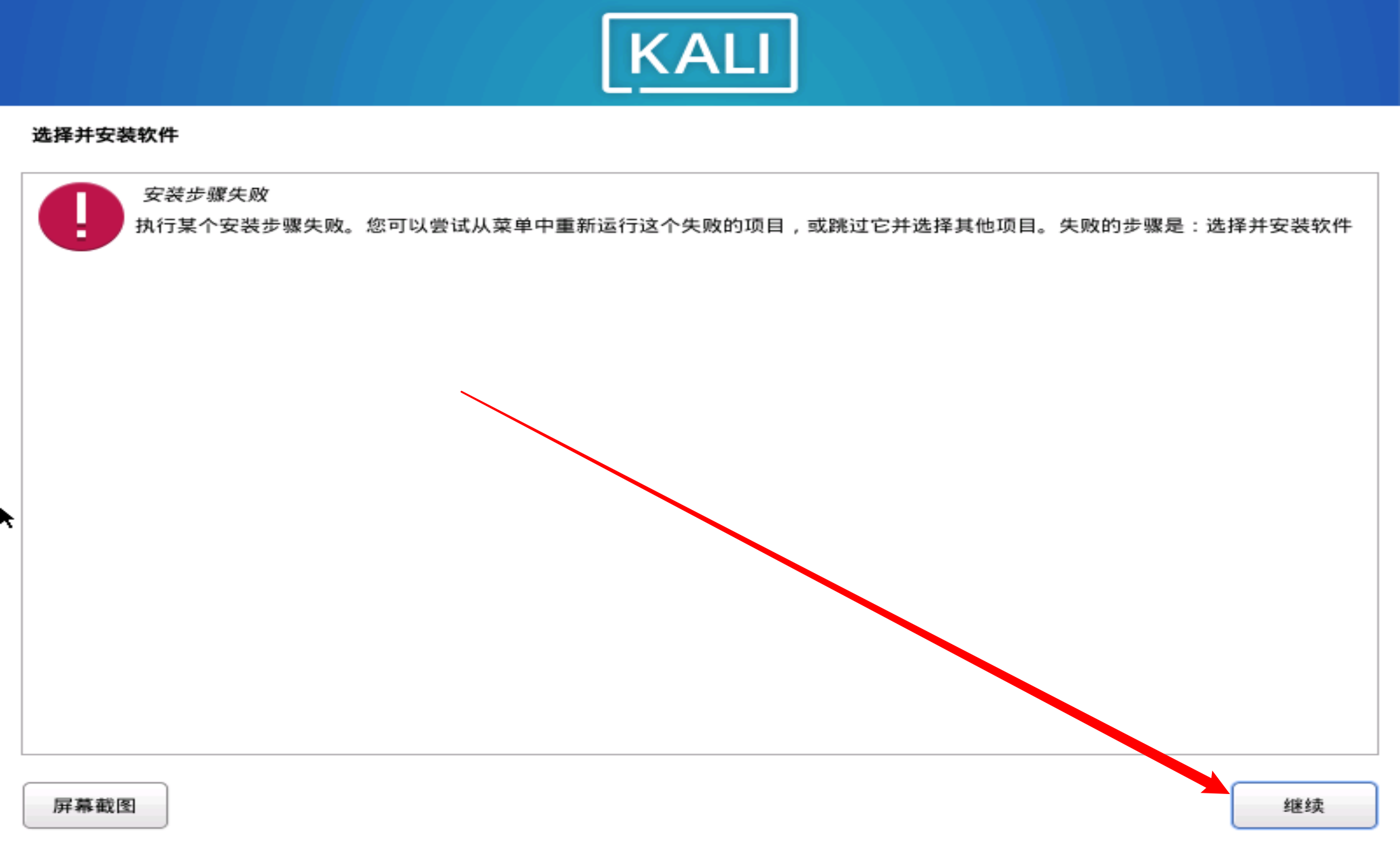
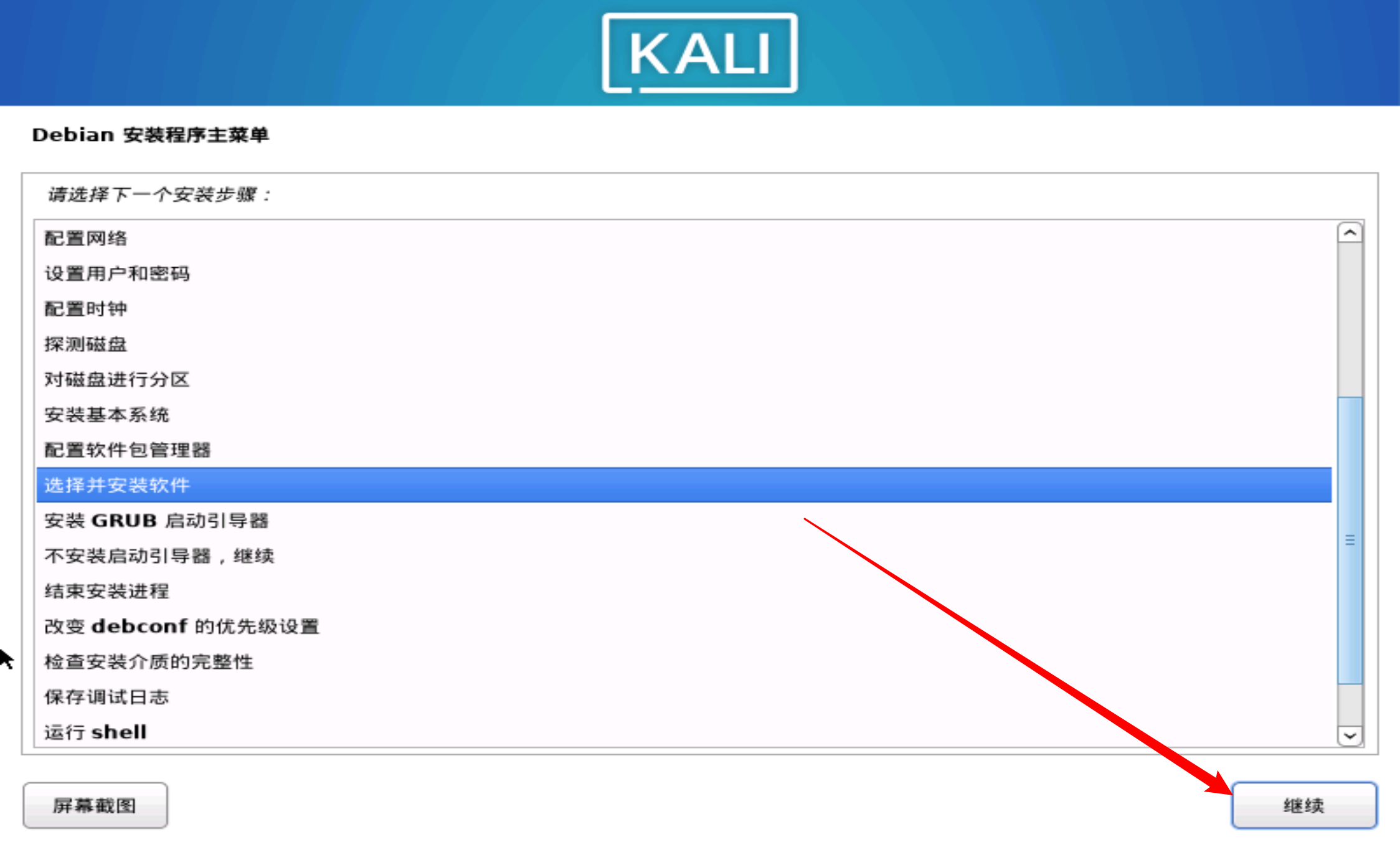
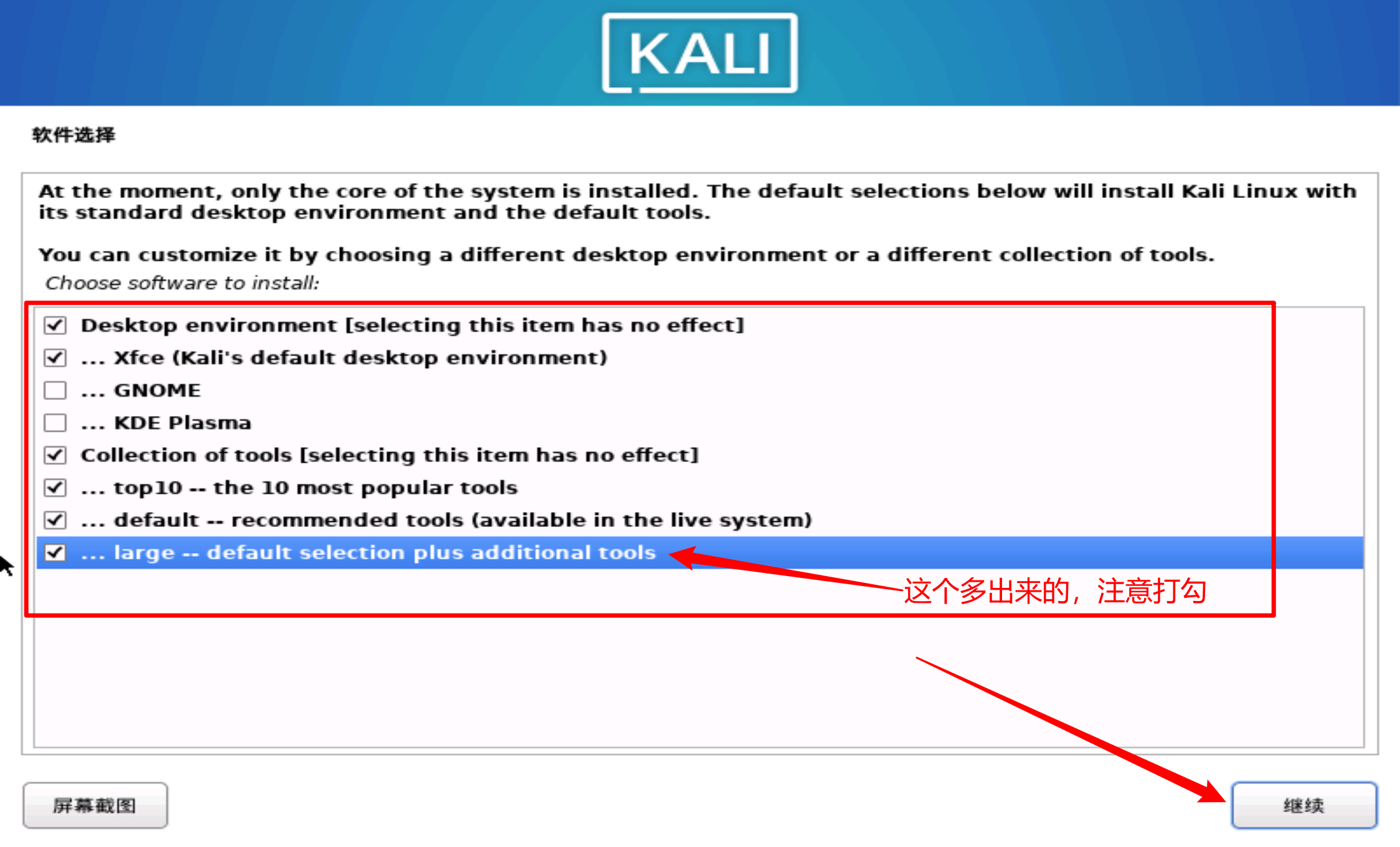
可能需要等待半小時左右
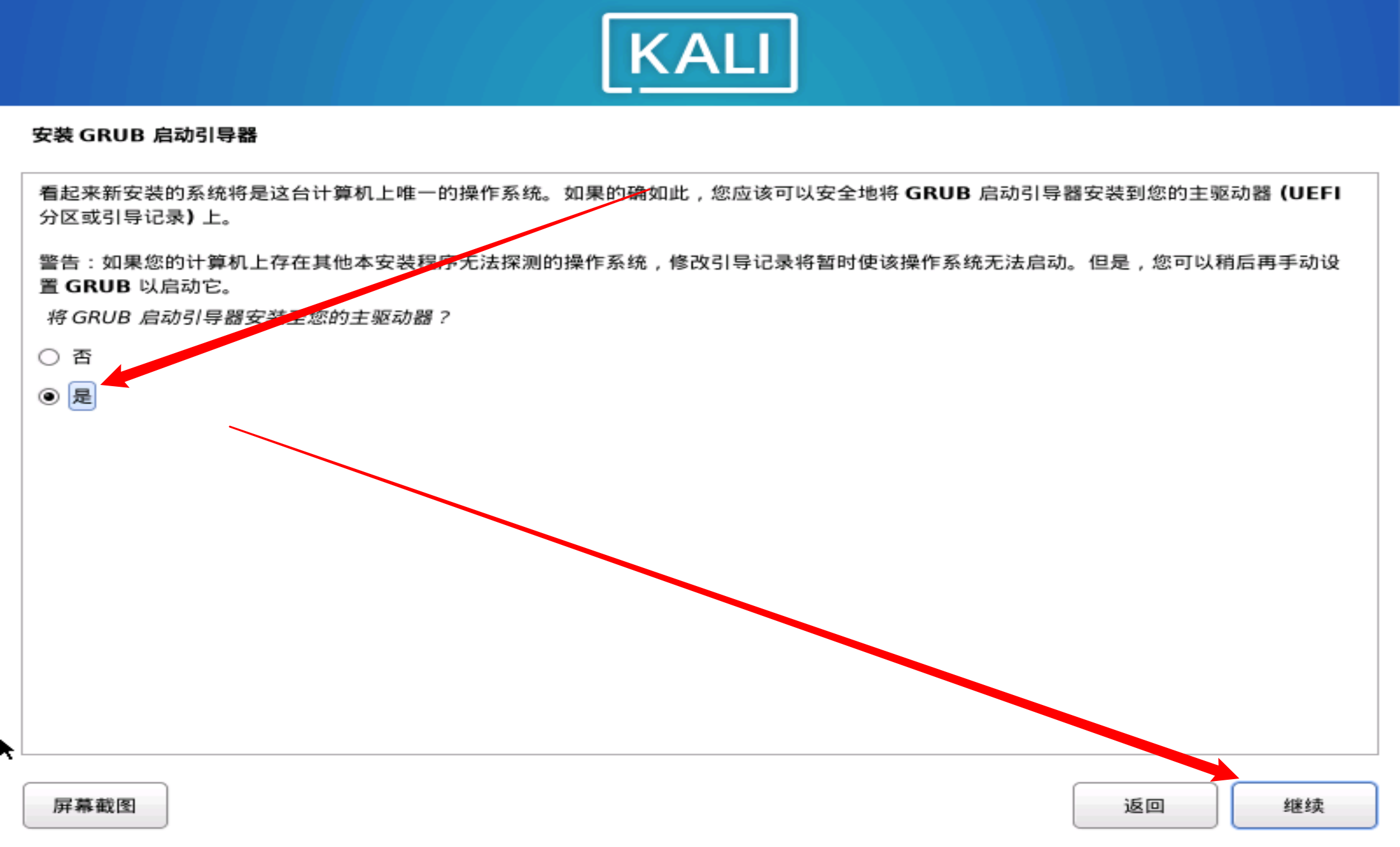
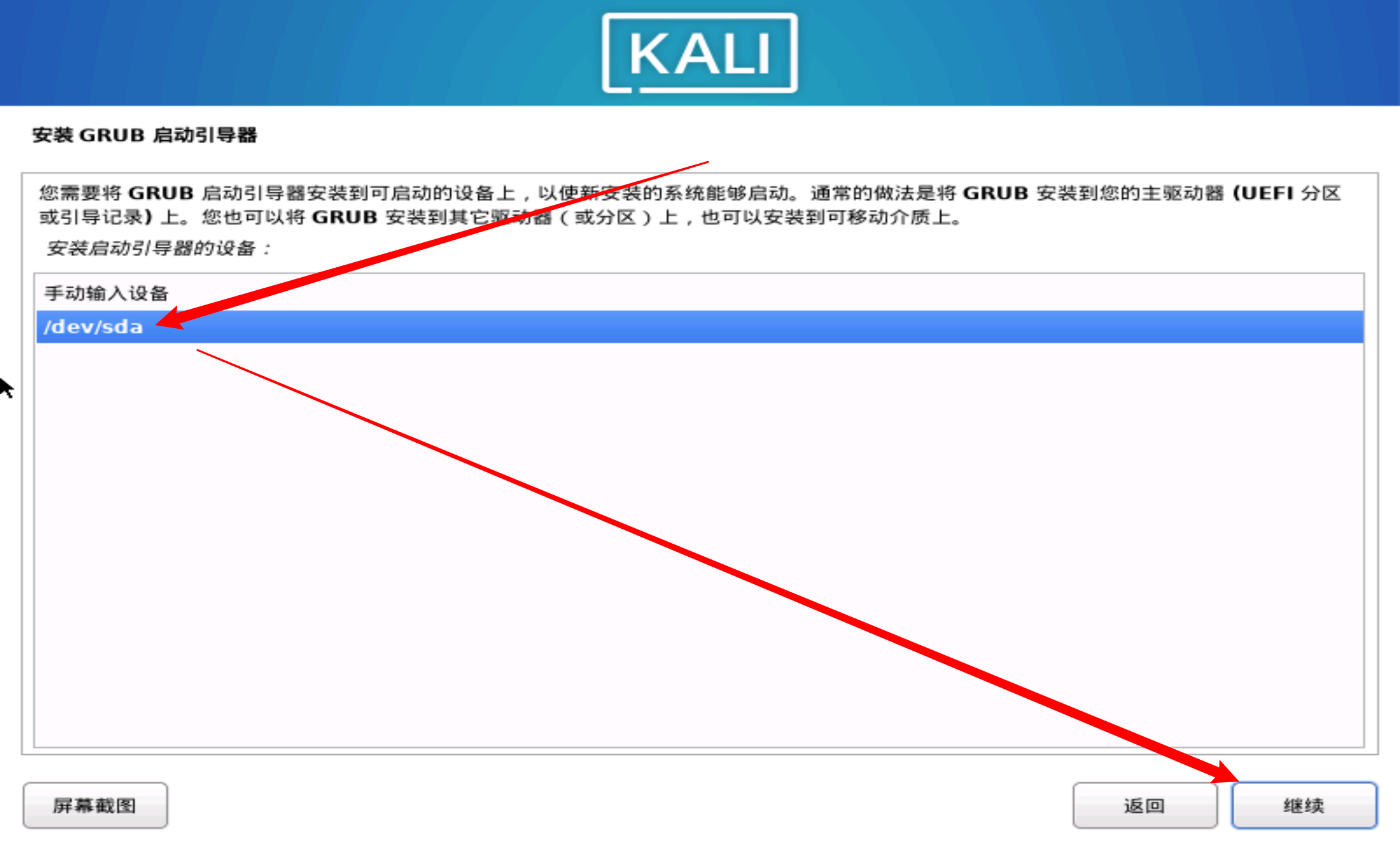
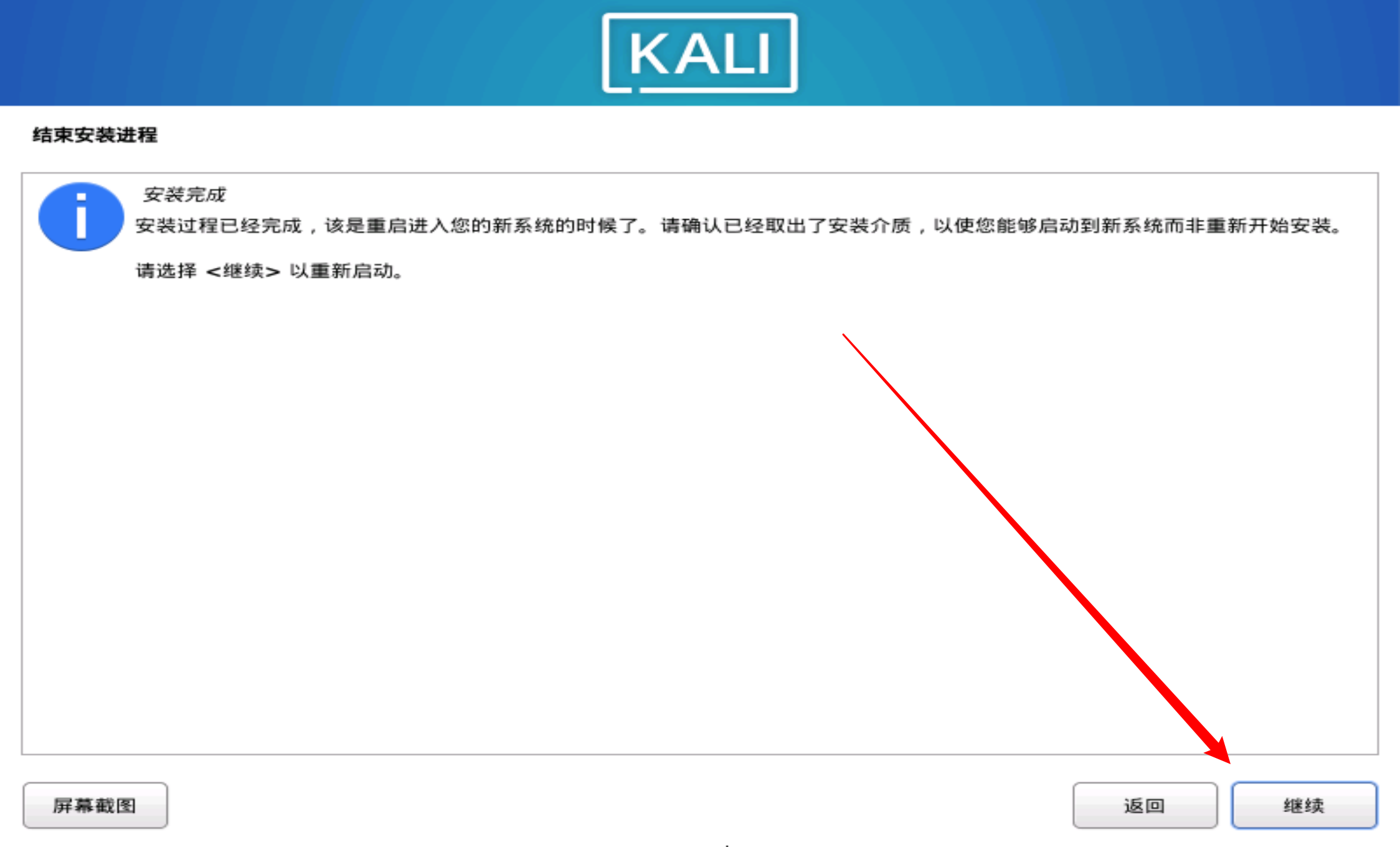
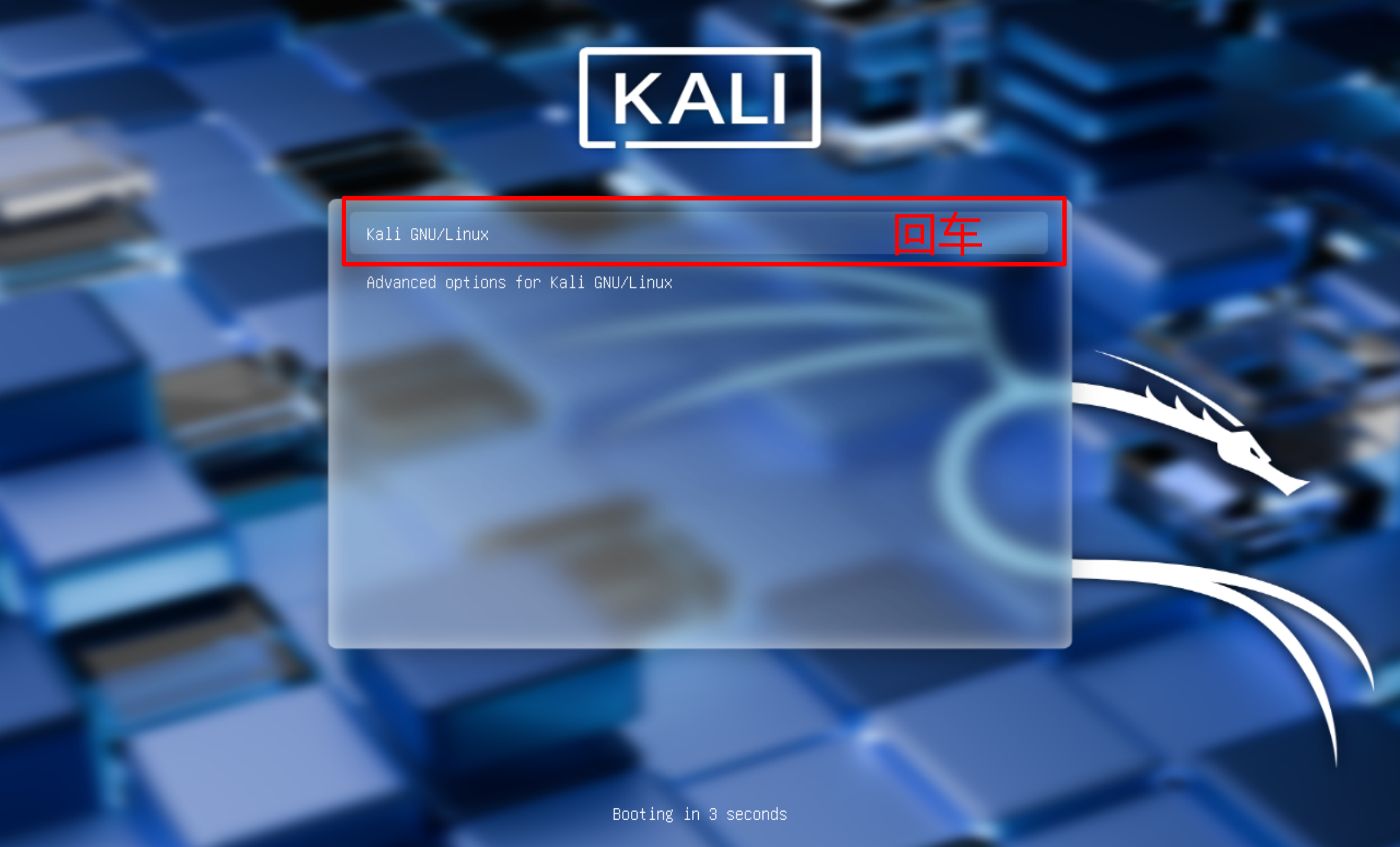
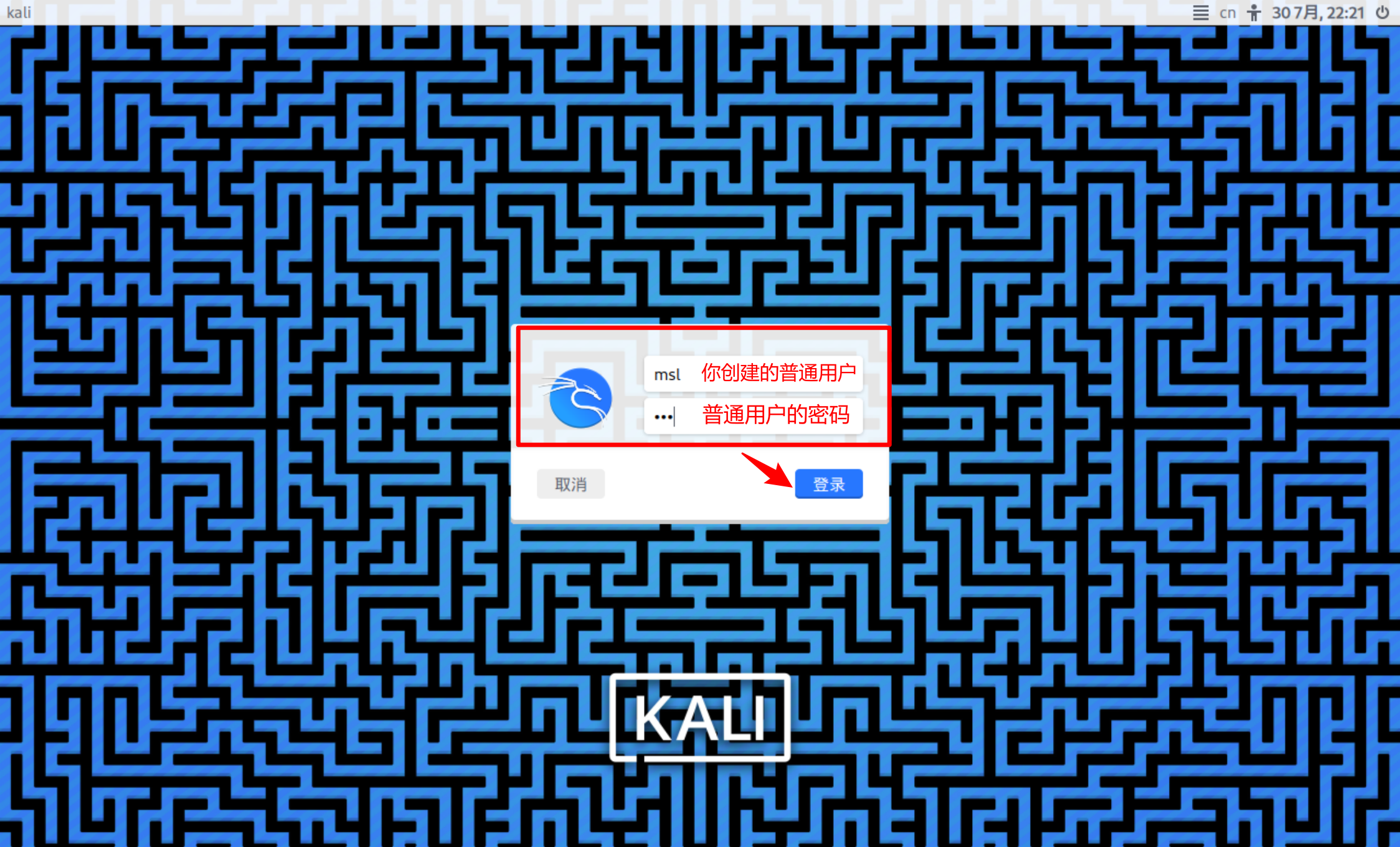

六:給root設置密碼:
輸入鍵盤上的:Ctrl+Alt+T(打開終端的快捷鍵)
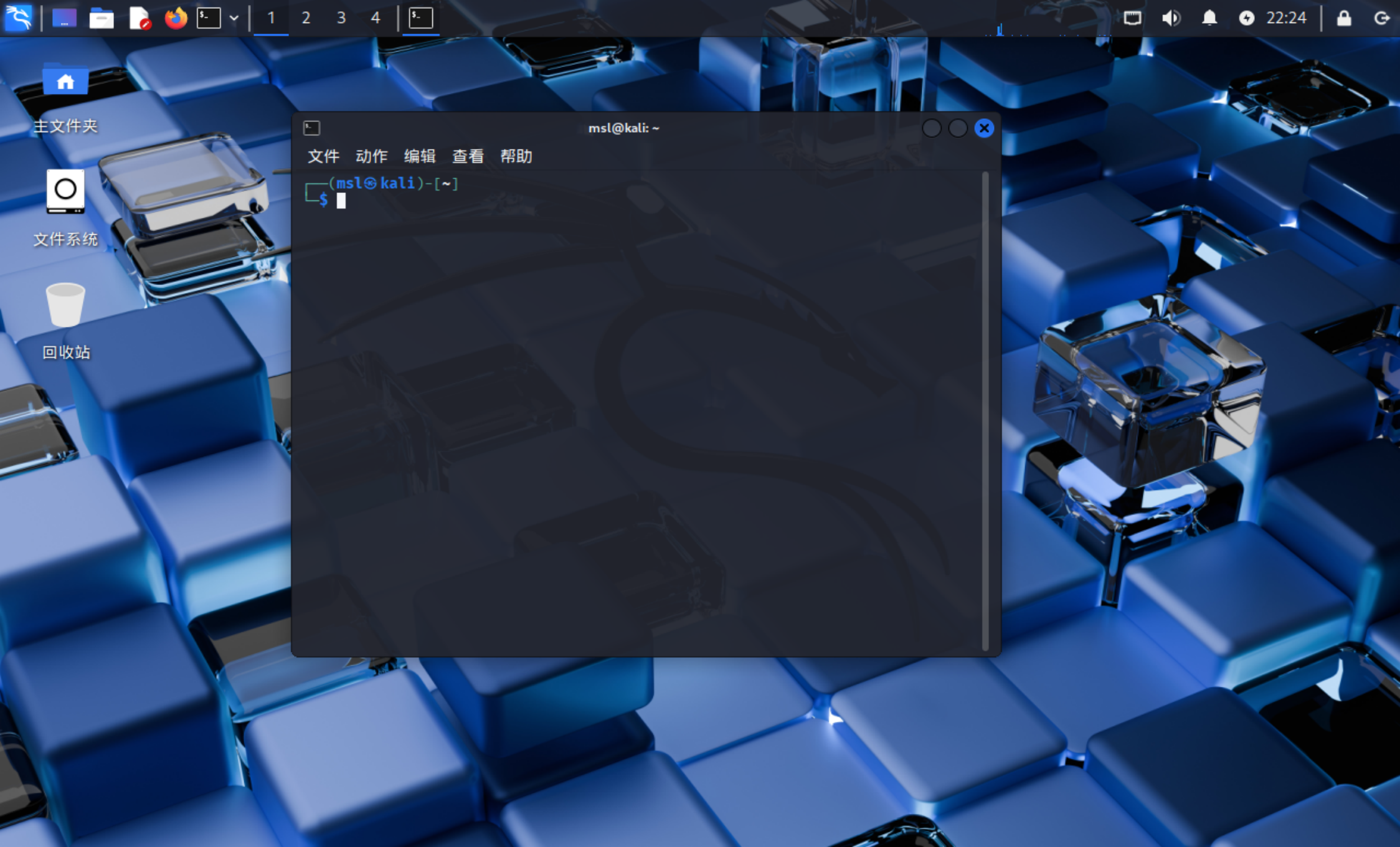
輸入命令,并回車:
sudo passwd root
)

 - 加法器)



)
傳輸層(上)運輸層協議概述)


vllm在線啟動集成openweb-ui)
)







